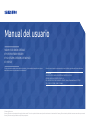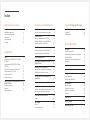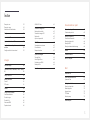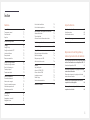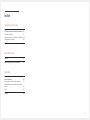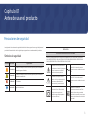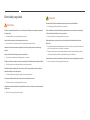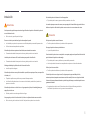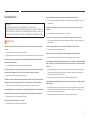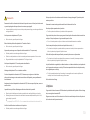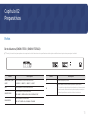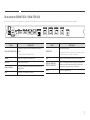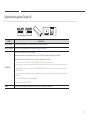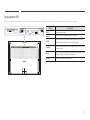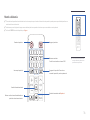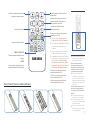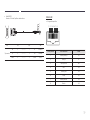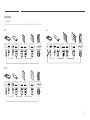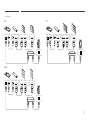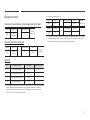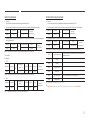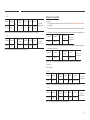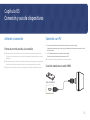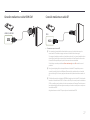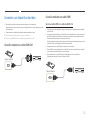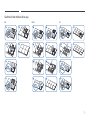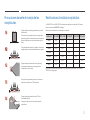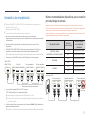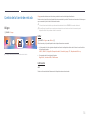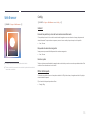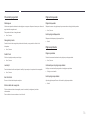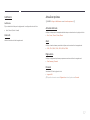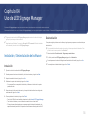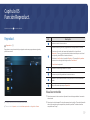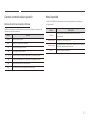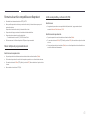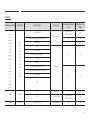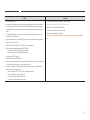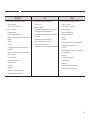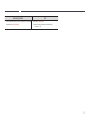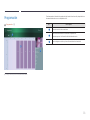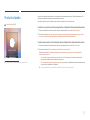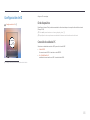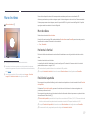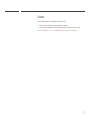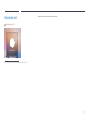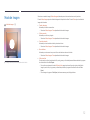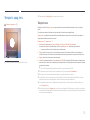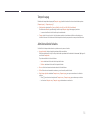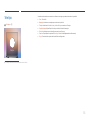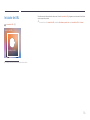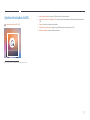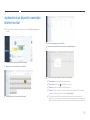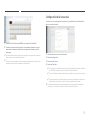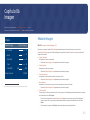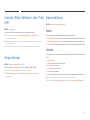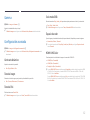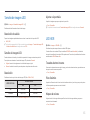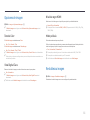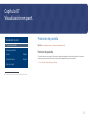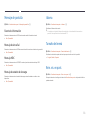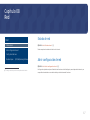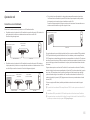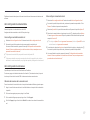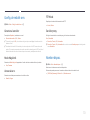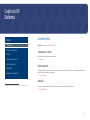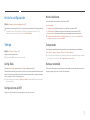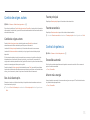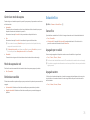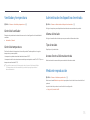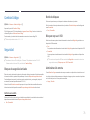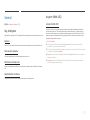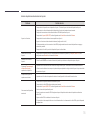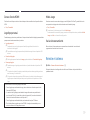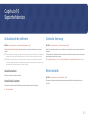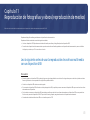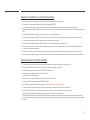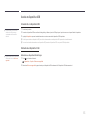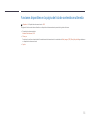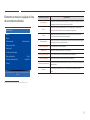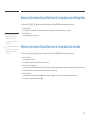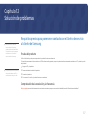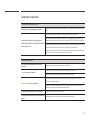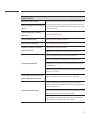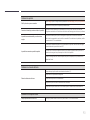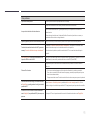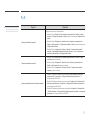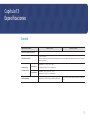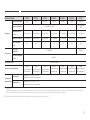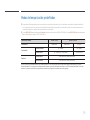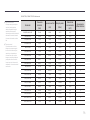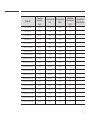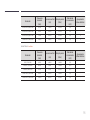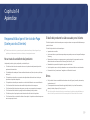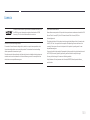Samsung IF015H Manual de usuario
- Categoría
- Televisores
- Tipo
- Manual de usuario
Este manual también es adecuado para

Manual del usuario
© Samsung Electronics
Samsung Electronics es el propietario del copyright de este manual. El uso o la reproducción de este manual parcial o totalmente sin la autorización de Samsung Electronics están prohibidos. Las marcas comerciales que no sean de
Samsung Electronics son propiedad de sus respectivos propietarios.
SNOW-1703U SNOW-1703ULD
IFH (IF015H IF020H IF025H)
IFH-D (IF025H-D IF040H-D IF060H-D)
IFJ (IF012J)
El color y el aspecto pueden variar según el producto, y el contenido del manual está sujeto a
cambios sin previo aviso para mejorar el rendimiento.
Antes de usar el equipo lea este manual para evitar fallas y guarde para futuras referencias.
(Solo México)
IMPORTADO POR : SAMSUNG ELECTRONICS MÉXICO S.A. DE C.V.
GENERAL MARIANO ESCOBEDO 476 PISO 8
COL. ANZURES, DELEGACIÓN MIGUEL HIDALGO, México, Ciudad de México C.P. 11590
TEL : 01 (55) 5747-5100 / 01 800 726 7864

Índice
Antes de usar el producto
Precauciones de seguridad 6
Símbolos de seguridad 6
Electricidad y seguridad 7
Instalación 8
Funcionamiento 9
Limpieza 10
Preparativos
Partes 11
Parte delantera (SNOW-1703U / SNOW-
1703ULD) 11
Parte posterior (SNOW-1703U / SNOW-
1703ULD) 12
Tarjeta interfaz y género (Tarjeta I/G) 13
Parte posterior (IFH / IFH-D) 14
Parte posterior (IFJ) 15
Mando a distancia 16
Mando a distancia (solo modelo SNOW-1703U /
SNOW-1703ULD) 18
Conexión del cable 18
Conexión 21
Códigos de control 23
Conexión y uso de dispositivos
Antes de la conexión 26
Puntos de control previos a la conexión 26
Conexión a un PC 26
Conexión mediante un cable HDMI 26
Conexión mediante un cable HDMI-DVI 27
Conexión mediante un cable DP 27
Conexión a un dispositivo de vídeo 28
Conexión mediante un cable HDMI-DVI 28
Conexión mediante un cable HDMI 28
Conexión del cable LAN 29
Precauciones de instalación de SNOW-1703U /
SNOW-1703ULD 29
Instalación de los receptáculos 30
Extracción de los soportes de protección 30
Sustitución del módulo de la caja 31
Precauciones durante el manejo de los
receptáculos 32
Restricciones al instalar receptáculos 32
Conexión a los receptáculos 33
Número recomendado de dispositivos para la
conexión por cada voltaje de entrada 33
Cambio de la fuente de entrada 34
Origen 34
Web Browser 35
Config. 35
Actualizar opciones 37
Uso de LED Signage Manager
Instalación / Desinstalación del software 38
Instalación 38
Desinstalación 38
Función Reproduct.
Reproduct. 39
Visualizar contenido 39
Cuando el contenido está en ejecución 40
Menú disponible 40
Formatos de archivo compatibles con
Reproduct. 41
Programación 46
Producto clonado 47
Configuración de ID 48
ID de dispositivo 48
Conexión de cable de PC 48
Muro de videos 49
Muro de videos 49
Horizontal x Vertical 49
Posición de la pantalla 49
Formato 50
Estado de red 51
Modo de Imagen 52
Temporiz. apag./enc. 53
2

Índice
Temporiz. enc. 53
Temporiz. apag. 54
Administración de feriados 54
Teletipo 55
Iniciador de URL 56
Ajustes de iniciador de URL 57
Aprobación de un dispositivo conectado desde el
servidor 58
Configuración de la hora actual 59
Imagen
Modo de Imagen 60
Contraste / Brillo / Definición / Color / Tinte (V/
R) 61
Temper. del color 61
Balance de blanco 61
Punto 2 61
10 Puntos 61
Gamma 62
Configuración avanzada 62
Contraste dinámico 62
Tono del negro 62
Tono de Piel 62
Solo modo RGB 62
Espacio de color 62
HDMI UHD Color 62
Tamaño de imagen LED 63
Resolución de salida 63
Tamaño de imagen LED 63
Resolución 63
Ajustar a la pantalla 63
LED HDR 63
Trazados de tono inverso 63
Pico dinámico 63
Mapeo de colores 63
Opciones de imagen 64
Tono de Color 64
Vista Digital Clara 64
Nivel de negro HDMI 64
Modo película 64
Restablezca imagen 64
Visualización en pant.
Protección de pantalla 65
Protector de pantalla 65
Mensaje de pantalla 66
Fuente de información 66
Mensaje de sin señal 66
Mensaje MDC 66
Mensaje de estado de descarga 66
Idioma 66
Tamaño del menú 66
Rein. vis. en pant. 66
Red
Estado de red 67
Abrir configuración de red 67
Ajustes de red 68
Config. de red del serv. 70
Conectar al servidor 70
Modo MagicInfo 70
Acceso al serv. 70
FTP Modo 70
Servidor proxy 70
Nombre dispos. 70
3

Índice
Sistema
Accesibilidad 71
Transparenc. menú 71
Contraste alto 71
Ampliar 71
Iniciar la configuración 72
Tiempo 72
Config. Reloj 72
Configuraciones de NTP 72
Horario de Verano 72
Temporizador 72
Retrasar encendido 72
Cambio de origen autom. 73
Cambio de origen autom. 73
Rec. de la fuente prin. 73
Fuente principal 73
Fuente secundaria 73
Control de potencia 73
Encendido automát. 73
Ahorro máx. energía 73
Control en modo de espera 74
Modo de espera de red 74
Botón de encendido 74
Solución Eco 74
Sensor Eco 74
Apagado por no señal 74
Apagado autom. 74
Ventilador y temperatura 75
Control del ventilador 75
Control de temperatura 75
Administrador de dispositivo de entrada 75
Idioma del teclado 75
Tipo de teclado 75
Acceso directo al idioma de entrada 75
Mediante reproducción 75
Cambiar Código 76
Seguridad 76
Bloqueo de seguridad activado 76
Botón de bloqueo 76
Bloqueo repr. aut. USB 76
Administración remota 76
General 77
Seg. inteligente 77
Anynet+ (HDMI-CEC) 77
Conex. directa HDMI 79
Logotipo personal. 79
Modo Juego 79
Vaciar almacenamiento 79
Reinicie el sistema 79
Soporte técnico
Actualización de software 80
Actualizar ahora 80
Actualización autom. 80
Contacto Samsung 80
Reiniciar todo 80
Reproducción de fotografías y
vídeos (reproducción de medios)
Lea lo siguiente antes de usar la reproducción de
archivos multimedia con un dispositivo USB 81
Uso de un dispositivo USB 83
Funciones disponibles en la página de lista de
contenidos multimedia 84
Elementos de menú en la página de lista de
contenidos multimedia 85
Botones y funciones disponibles durante la
reproducción de fotografías 86
Botones y funciones disponibles durante la
reproducción de vídeo 86
4

Índice
Solución de problemas
Requisitos previos para ponerse en contacto con
el Centro de servicio al cliente de Samsung 87
Prueba del producto 87
Comprobación de la resolución y la frecuencia 87
Compruebe lo siguiente. 88
P y R 92
Especificaciones
General 93
Modos de temporización predefinidos 95
Apéndice
Responsabilidad por el Servicio de Pago (Coste
para los Clientes) 99
No se trata de un defecto del producto 99
El daño del producto ha sido causado por el
cliente 99
Otros 99
Licencia 100
5

6
Antes de usar el producto
Capítulo 01
Precauciones de seguridad
Las siguientes instrucciones de seguridad están destinadas a garantizar su seguridad personal
y a evitar daños materiales. Lea lo siguiente para garantizar un uso adecuado del producto.
Símbolos de seguridad
Símbolo Nombre Signicado
Advertencia
En caso de no respetar las instrucciones, podrían producirse daños
personales graves o fatales.
Precaución
En caso de no respetar las instrucciones, podrían producirse daños
personales o materiales.
Prohibición
NO lo intente.
Instrucción
Siga las indicaciones.
PRECAUCIÓN
PELIGRO DE DESCARGA ELÉCTRICA. NO ABRIR.
PRECAUCIÓN: PARA REDUCIR EL RIESGO DE DESCARGA ELÉCTRICA, NO RETIRE LA CUBIERTA
(NI LA PARTE POSTERIOR). NO HAY PIEZAS QUE SE PUEDAN REPARAR EN EL INTERIOR. PARA
CUALQUIER REPARACIÓN, ACUDA A PERSONAL CUALIFICADO.
Este símbolo indica la presencia de
alto voltaje en el interior. Es peligroso
entrar en contacto con cualquier
pieza interior de este producto.
Tensión CA: La tensión nominal
marcada con este símbolo es tensión
CA.
Este símbolo indica que con este
producto se incluye documentación
importante correspondiente al
funcionamiento y mantenimiento.
Tensión CC: La tensión nominal
marcada con este símbolo es tensión
CC.
Producto de Clase II: Este símbolo
indica que no se requiere una
conexión de seguridad de puesta a
tierra (toma de tierra).
Precaución. Consulte las
instrucciones antes de usar: Este
símbolo informa de que se debe
consultar el manual del usuario para
obtener más información relativa a la
seguridad.

7
Electricidad y seguridad
Advertencia
No utilice un cable de alimentación o un enchufe que estén dañados, como tampoco una toma de
corriente suelta.
• Podrían producirse una descarga eléctrica o fuego.
No enchufe varios productos a la misma toma de corriente.
• Una toma de corriente que se caliente en exceso podría provocar fuego.
No toque el enchufe con las manos mojadas. De lo contrario, podría producirse una descarga
eléctrica.
Inserte el enchufe hasta el fondo para que no quede suelto.
• Una conexión inestable podría desencadenar un incendio.
Conecte el enchufe a una toma de corriente conectada a tierra (sólo dispositivos aislados de tipo 1).
• Podrían producirse una descarga eléctrica o daños personales.
No doble el cable de alimentación ni tire con fuerza de él. Tenga cuidado de no dejar el cable de
alimentación debajo de un objeto pesado.
• Un cable dañado podría provocar fuego o una descarga eléctrica.
No coloque el cable de alimentación ni el producto cerca de fuentes de calor.
• Podrían producirse una descarga eléctrica o fuego.
Limpie el polvo existente alrededor de las patillas del enchufe o de la toma de corriente mediante
un paño seco.
• De lo contrario, se podría producir fuego.
Precaución
No desenchufe el cable de alimentación mientras el producto se esté utilizando.
• Una descarga eléctrica podría dañar el producto.
Utilice únicamente el cable de alimentación proporcionado con su producto por Samsung. No
utilice el cable de alimentación con otros productos.
• Podrían producirse una descarga eléctrica o fuego.
Mantenga la toma de corriente a la que esté enchufado el cable de alimentación libre de
obstáculos.
• El cable de alimentación debe desconectarse a fin de cortar por completo el suministro
eléctrico al producto en caso de existir un problema.
• Tenga en cuenta que no se corta completamente el suministro eléctrico del producto
utilizando únicamente el botón de encendido del mando a distancia.
Cuando desconecte el cable de alimentación de la toma de la pared, sosténgalo por el enchufe.
• Podrían producirse una descarga eléctrica o fuego.

8
Instalación
Advertencia
No coloque velas, repelentes para insectos ni cigarrillos sobre el producto. No instale el producto
cerca de fuentes de calor.
• De lo contrario, se podría producir fuego.
Recurra a un técnico para instalar el gancho de montaje en la pared.
• La instalación por parte de una persona no cualificada podría provocar daños personales.
• Utilice únicamente receptáculos aprobados.
No instale el producto en espacios mal ventilados, como estanterías o armarios.
• Si aumenta demasiado la temperatura interna, podría producirse un incendio.
Instale el producto al menos a 10 cm de la ventana para permitir la ventilación.
• Si aumenta demasiado la temperatura interna, podría producirse un incendio.
Mantenga el embalaje de plástico fuera del alcance de los niños.
• Los niños podrían ahogarse.
No instale el producto en una supercie inestable o que vibre (una repisa poco rme, una supercie
inclinada, etc.).
• El producto podría caerse y dañarse o provocar daños personales.
• La utilización del producto en un área con mucha vibración puede dañar el producto o
provocar un incendio.
No instale el producto en un vehículo ni en un lugar expuesto al polvo, la humedad (goteras, por
ejemplo), aceite o humo.
• Podrían producirse una descarga eléctrica o fuego.
No exponga el producto a la luz directa del sol, al calor ni a objetos calientes como una estufa.
• De lo contrario, podría reducirse la vida útil del producto o producirse un incendio.
No instale el producto al alcance de los niños pequeños.
• El producto podría caerse y provocar daños personales a los niños.
Los aceites aptos para consumo humano, como por ejemplo el de semilla de soja, pueden dañar o
deformar el producto. No instale el producto en una cocina ni cerca una encimera de cocina.
Precaución
No deje caer el producto cuando lo mueva.
• Podrían producirse daños en el producto o daños personales.
No apoye el producto sobre su parte delantera.
• La pantalla podría dañarse.
Cuando instale el producto en un receptáculo o una repisa, asegúrese de que el borde inferior de la
parte delantera del producto no sobresalga.
• El producto podría caerse y dañarse o provocar daños personales.
• Instale el producto únicamente en receptáculos o repisas con el tamaño adecuado.
Suelte el producto con cuidado.
• Podrían producirse daños en el producto o daños personales.
Si instala el producto en un lugar inusual (un lugar expuesto a gran cantidad polvo no,
sustancias químicas, temperaturas extremas o mucha humedad), o bien en un lugar donde deba
funcionar ininterrumpidamente durante un periodo largo de tiempo, su rendimiento podría verse
gravemente afectado.
• Asegúrese de consultar con el Centro de servicio al cliente de Samsung antes de la
instalación del producto en un lugar con estas características.

9
Funcionamiento
IMPORTANTE:
PARA PREVENIR CUALQUIER MAL FUNCIONAMIENTO Y EVITAR DAÑOS, LEA
DETALLADAMENTE ESTE MANUAL DE INSTRUCCIONES ANTES DE CONECTAR Y OPERAR EL
APARATO, CONSERVE EL MANUAL PARA FUTURAS REFERENCIAS, GRACIAS. POR FAVOR LEA
ESTE MANUAL ANTES DE OPERAR EL APARATO Y GUÁRDELO PARA REFERENCIAS FUTURAS.
Advertencia
Existe alta tensión dentro del producto. No desmonte, repare ni modique nunca el producto por
su cuenta.
• Podrían producirse una descarga eléctrica o fuego.
• Póngase en contacto con el Centro de servicio al cliente de Samsung para las reparaciones.
Antes de mover el producto, desconecte el interruptor de alimentación, el cable de alimentación y
cualquier otro cable conectado.
• Un cable dañado podría provocar fuego o una descarga eléctrica.
Si el producto genera un ruido extraño, olor a quemado o humo, desconecte de inmediato el cable
de alimentación y póngase en contacto con el Centro de servicio al cliente de Samsung.
• Podrían producirse una descarga eléctrica o fuego.
Si el producto se cae o la carcasa exterior se daña, apague el interruptor de encendido y desconecte el cable
de alimentación. A continuación, póngase en contacto con el Centro de servicio al cliente de Samsung.
• Si sigue utilizando el producto, podrían producirse fuego o una descarga eléctrica.
No deje objetos pesados ni artículos atractivos para los niños (juguetes, dulces, etc.) encima del producto.
Durante una tormenta con aparato eléctrico, apague el producto y desenchufe el cable de alimentación.
• Podrían producirse una descarga eléctrica o fuego.
No deje caer objetos sobre el producto ni lo golpee.
• Podrían producirse una descarga eléctrica o fuego.
No tire del cable de alimentación ni de ningún otro cable para mover el producto.
• Podrían producirse daños en el producto, una descarga eléctrica o fuego por causa de un
cable dañado.
Si detecta un escape de gas, no toque el producto ni el enchufe. Asimismo, ventile el área de
inmediato.
• Las chispas podrían causar una explosión o un incendio.
No levante ni mueva el producto mediante el cable de alimentación ni ningún otro cable.
• Podrían producirse daños en el producto, una descarga eléctrica o fuego por causa de un
cable dañado.
No utilice ni mantenga aerosoles u otras sustancias inamables cerca del producto.
• Podrían producirse una explosión o fuego.
Asegúrese de que las ranuras de ventilación no estén tapadas por manteles o cortinas.
• Si aumenta demasiado la temperatura interna, podría producirse un incendio.
No inserte objetos metálicos (palillos, monedas, horquillas, etc.) ni objetos fácilmente inamables
(papel, cerillas, etc.) en el producto (a través de las ranuras de ventilación, los puertos de entrada/
salida, etc.).
• Asegúrese de apagar el producto y desconectar el cable de alimentación sin entran agua
u otras sustancias extrañas en el producto. A continuación, póngase en contacto con el
Centro de servicio al cliente de Samsung.
• Podrían producirse daños en el producto, una descarga eléctrica o fuego.
No coloque objetos que contengan líquidos (jarrones, macetas, botellas, etc.) ni objetos metálicos
sobre el producto.
• Asegúrese de apagar el producto y desconectar el cable de alimentación sin entran agua
u otras sustancias extrañas en el producto. A continuación, póngase en contacto con el
Centro de servicio al cliente de Samsung.
• Podrían producirse daños en el producto, una descarga eléctrica o fuego.

10
Precaución
Desconecte el cable de alimentación de la toma de la pared si no va a utilizar el producto durante
un periodo prolongado de tiempo (si se va de vacaciones, por ejemplo).
• La acumulación de polvo junto con el calor puede provocar fuego, una descarga eléctrica o
una fuga eléctrica.
No coloque varios adaptadores de CC juntos.
• De lo contrario, se podría producir fuego.
Retire la bolsa de plástico del adaptador de CC antes de utilizarlo.
• De lo contrario, se podría producir fuego.
No permita que entre agua en el dispositivo de alimentación de CC ni que se moje.
• Podrían producirse una descarga eléctrica o fuego.
• Evite el uso del producto en el exterior cuando pueda verse expuesto a lluvia o nieve.
• Tenga cuidado de no mojar el adaptador de CC al fregar el suelo.
No coloque el adaptador de CC cerca de aparatos de calefacción.
• De lo contrario, se podría producir fuego.
Mantenga el adaptador de CC en un área bien ventilada.
Si coloca el adaptador de alimentación CA/CC de manera que cuelgue con el cable boca
arriba, podría entrar agua u otras sustancias extrañas en el Adaptador, y causar problemas de
funcionamiento.
Asegúrese de colocar el adaptador de alimentación CA/CC sobre una supercie plana, como una
mesa o el suelo.
La pantalla es muy brillante. Manténgase a suciente distancia de la pantalla.
• Mirar la pantalla de forma continuada a poca distancia resultará dañino para la vista.
• Mantenga al menos la distancia de visualización recomendada (tamaño de píxel x 3 m)
entre usted y la pantalla.
"
por ejemplo Para IF015H: 1.5 x 3 m = se recomienda una distancia de al menos 4.5 m
No utilice humidicadores ni estufas cerca del producto.
• Podrían producirse una descarga eléctrica o fuego.
No toque el producto si ha estado encendido durante un tiempo prolongado. El producto podría
estar muy caliente.
Almacene los accesorios de pequeño tamaño fuera del alcance de los niños.
No coloque objetos pesados sobre el producto.
• Podrían producirse daños en el producto o daños personales.
Tenga cuidado de que los niños no se pongan en la boca las pilas del mando a distancia cuando las
sustituya. Coloque las pilas en un lugar inaccesible para los niños.
• Si un niño se ha puesto una pila en la boca consulte inmediatamente a un médico.
Cuando reemplace las pilas, insértelas con la polaridad correcta (+, -).
• De lo contrario las pilas se pueden dañar o provocar un incendio, lesiones personales o
dañar el producto por fugas del líquido interno.
Utilice sólo las pilas estándar especicadas y no mezcle pilas nuevas con pilas usadas.
• De lo contrario, las pilas se pueden dañar o provocar un incendio, lesiones personales o
dañar el producto por fugas del líquido interno.
La pilas (también las recargables) no se deben desechar con la basura doméstica, sino depositarlas
en los lugares adecuados para su reciclaje. El cliente es responsable de devolver las pilas usadas y
las recargables para su reciclaje.
• El cliente puede devolver las pilas usadas y las recargables en los centros públicos de
reciclaje o en la tienda cuando compra pilas nuevas.
No tire las baterías al fuego.
Limpieza
Tenga cuidado al tocar el accesorio LED ubicado en la parte delantera del producto. Existe el riesgo
de que se caigan los elementos LED.
Póngase en contacto con el Centro de servicio al cliente si necesita limpiar el interior del producto
(se le cobrará una tarifa por este servicio).

11
Partes
Parte delantera (SNOW-1703U / SNOW-1703ULD)
"
El color y la forma de las piezas pueden variar respecto a los de las ilustraciones. Las especificaciones están sujetas a modificaciones sin previo aviso para mejorar la calidad.
Preparativos
Capítulo 02
Partes Descripción
HDBT 4, HDBT 3, HDBT 2,
HDBT 1
Ver el estado de la fuente de entrada HDBT.
4 : HDBT 4 / 3 : HDBT 3 / 2 : HDBT 2 / 1 : HDBT 1
LAN
Ver el estado de la fuente de entrada LAN.
SOURCE STATUS
Ver el estado de la fuente de entrada.
RED : HDMI 1 / GREEN : HDMI 2 / BLUE : DISPLAY PORT
POWER STATUS
Ver el estado de la alimentación.
RED : OFF / GREEN : ON / BLINKING : STANDBY
Partes Descripción
P
Encienda o apague el producto.
IR
Encare el mando a distancia hacia ese punto de la pantalla LCD.
"
El uso de otros dispositivos de visualización en el mismo espacio
que el mando a distancia de este producto puede provocar que
dichos dispositivos se controlen de forma involuntaria.

12
Partes Descripción
DIGITAL AUDIO OUT(OPTICAL)
Conecta con un dispositivo de audio mediante el cable óptico
(digital).
"
Modelos admitidos: SNOW-1703ULD
USB
¨
Conecta con un dispositivo de memoria USB.
RS232C IN
Usado para servicio técnico.
HDMI IN 1, HDMI IN 2
Conecta a un dispositivo de origen mediante un cable HDMI o un
cable HDMI-DVI.
DP IN
Conecta con un PC mediante un cable DP.
Partes Descripción
SERVICE PORT
Exclusivo para los técnicos.
"
Este puerto es solo para reparaciones y no tiene función de
usuario. No conecte un cable a este puerto.
RJ45
Conecta con una red mediante el cable LAN. (10/100 Mbps)
HDBT OUT 1, HDBT OUT 2,
HDBT OUT 3, HDBT OUT 4
Conecta con un adaptador de interfaz y género (macho/hembra).
Cada puerto es capaz de transmitir señales Full HD. Los cuatro
puertos pueden usarse para transmitir señales UHD.
DC 19V
Conecta con el adaptador de CC.
Parte posterior (SNOW-1703U / SNOW-1703ULD)
"
El color y la forma de las piezas pueden variar respecto a los de las ilustraciones. Las especificaciones están sujetas a modificaciones sin previo aviso para mejorar la calidad.

13
Tarjeta interfaz y género (Tarjeta I/G)
"
El color y la forma de las piezas pueden variar respecto a los de las ilustraciones. Las especificaciones están sujetas a modificaciones sin previo aviso para mejorar la calidad.
ECO SENSOR
Partes Descripción
DATA IN (Reverse)
Conecta con el puerto DATA OUT del último receptáculo, mediante un cable OCM.
DATA OUT (Forward)
Conecta con el puerto DATA IN del primer receptáculo, mediante un cable OCM.
ECO SENSOR
Conecta un cable IR externo al puerto ECO SENSOR.
Reconoce automáticamente la luminosidad ambiental y ajusta el brillo del receptáculo conectado a la tarjeta I/G.
Para desactivar esta función, establezca Sensor Eco como Des. en Sistema → Solución Eco.
"
Solo se proporciona el cable IR externo. El cable IR externo solo funciona con una tarjeta I/G.
Aunque haya varias tarjetas I/G conectadas, el cable IR externo solo funciona con la tarjeta I/G conectada en la parte superior.
"
Después de realizar o retirar la conexión al puerto ECO SENSOR de la tarjeta I/G (género de interfaz), reinicie el dispositivo
SNOW-1703ULD.
"
Tenga en cuenta que el receptáculo puede verse afectado por sombras o interferencias lumínicas en función de la posición de
instalación.
"
La función ECO SENSOR no se admite en Live Mode.
"
Modelos admitidos: SNOW-1703ULD
HDBT IN
Conecta con el puerto HDBT OUT de SNOW-1703U o SNOW-1703ULD mediante un cable HDBT.

14
Parte posterior (IFH / IFH-D)
"
El color y la forma de las piezas pueden variar respecto a los de las ilustraciones. Las especificaciones están sujetas a modificaciones sin previo aviso para mejorar la calidad.
POWER IN DATA IN SERVICE
SWITCH
DATA OUT
100-240V~50/60Hz 4.0A
POWER OUT
Partes Descripción
POWER IN
Conecta con una fuente de alimentación CA.
DATA IN
Conecta con el puerto DATA OUT de un adaptador de interfaz/género o del
receptáculo anterior, para recibir los datos de vídeo.
SERVICE
Exclusivo para los técnicos.
SWITCH
Entra en el modo fábrica (mantener pulsado 5 segundos) o en el modo
restablecimiento de fábrica (mantener pulsado 10 segundos).
DATA OUT
Conecta con el puerto DATA IN del siguiente receptáculo.
POWER OUT
Conecta el cable de alimentación con el siguiente receptáculo para ofrecer
alimentación de CA.

15
Parte posterior (IFJ)
"
El color y la forma de las piezas pueden variar respecto a los de las ilustraciones. Las especificaciones están sujetas a modificaciones sin previo aviso para mejorar la calidad.
POWER OUT
100-240V
50/60Hz 4.0A
SERVICE SWITCH SERVICE DATA I N
POWER IN
SERVICE DATA O UT SWITCH SERVICE
Partes Descripción
SERVICE
Exclusivo para los técnicos.
DATA OUT
Conecta con el puerto DATA IN del siguiente receptáculo.
SWITCH
Entra en el modo fábrica (mantener pulsado 5 segundos) o en el modo
restablecimiento de fábrica (mantener pulsado 10 segundos).
POWER OUT
Conecta el cable de alimentación con el siguiente receptáculo para ofrecer
alimentación de CA.
DATA IN
Conecta con el puerto DATA OUT de un adaptador de interfaz/género o del
receptáculo anterior, para recibir los datos de vídeo.
POWER IN
Conecta con una fuente de alimentación CA.

16
"
Las funciones de los botones del
mando a distancia pueden variar
para diferentes productos.
Mando a distancia
"
El uso de otros dispositivos de visualización en el mismo espacio que el mando a distancia de este producto puede provocar que dichos dispositivos se
controlen de forma involuntaria.
"
Los botones que en la siguiente imagen carecen de descripción corresponden a funciones que no se admiten en este producto.
"
La función FREEZE solo está disponible para Origen.
Apagar el producto.
Botones numéricos
Escribir la contraseña en el menú OSD.
Apaga solo la pantalla. Para volver a
encender la pantalla, vuelva a presionarlo.
Botón de lanzamiento de Reproduct..
Mostrar u ocultar el menú de visualización en
pantalla o volver al menú anterior.
Encender el producto.
Interrumpe la pantalla.
Cambiar la fuente de entrada.

17
Mostrar información sobre la fuente de
entrada actual.
Desplazarse al menú superior, inferior,
izquierda o derecha, o bien ajustar la
configuración de una opción.
Confirmar una selección de menú.
Salir del menú actual.
A: Seleccione el modo de pantalla que desee:
modo normal o Live Mode.
"
Antes de cambiar a Live Mode, establezca
Origen como HDMI 1, HDMI 2 o DisplayPort.
"
Se recomienda usar Live Mode para difusiones
en vivo tales como eventos deportivos y
conciertos.
"
Tenga en cuenta que el producto se reinicia
cuando se cambia el modo de pantalla.
"
En Live Mode, solo se admiten ciertos menús.
Configure los otros ajustes en el modo normal.
Menús admitidos en Live Mode: Contraste,
Brillo, Definición, Temper. del color, Balance
de blanco (Gan. Rojo / Gan. Verde / Gan. Azul),
Nivel de negro HDMI, Restablezca imagen
B: Seleccionar manualmente una fuente de
entrada conectada desde HDMI 1.
C: Seleccionar manualmente una fuente de
entrada conectada desde HDMI 2.
D: Seleccionar manualmente una fuente de
entrada conectada desde DisplayPort.
POWER ON / POWER OFF
Encienda o apague el dispositivo Smart
Signage.
SOURCE
Vea o seleccione un dispositivo externo
conectado al dispositivo Smart Signage.
Volver al menú anterior.
Usado en el modo multimedia.
Seleccionar rápidamente las funciones
utilizadas con mayor frecuencia.
"
Las funciones de los botones del
mando a distancia pueden variar
para diferentes productos.
Para introducir pilas en el mando a distancia
Pulse un botón del mando a
distancia apuntando al sensor
ubicado en la parte delantera del
producto para utilizar la función
correspondiente a dicho botón.
"
El uso de otros dispositivos de
visualización en el mismo espacio
que el mando a distancia de este
producto puede provocar que dichos
dispositivos se controlen de forma
involuntaria.
Utilice el mando a distancia a 7-10
metros del sensor del producto,
con un ángulo de 30° a izquierda o
derecha.
"
Guarde las pilas usadas fuera de
alcance de los niños y recíclelas.
"
No use conjuntamente una pila
nueva y otra usada. Sustituya ambas
pilas al mismo tiempo.
"
Retire las pilas cuando el mando a
distancia no se vaya a usar durante
un periodo prolongado.

18
Mando a distancia (solo modelo SNOW-
1703U / SNOW-1703ULD)
Conexión del cable
Cable RS232C
Interfaz
RS232C (9 patillas)
Patilla
TxD (N.º 2), RxD (N.º 3), TIERRA (N.º 5)
Velocidad en bits
9600 bps
Bits de datos
8 bit
Paridad
No
Bit de parada
1 bit
Control de ujo
No
Longitud máxima
15 m (sólo cable blindado)
• Asignación de patillas
1 2 3 4 5
6 7 8 9
5 4 3 2 1
9 8 7 6
<Tipo macho> <Tipo hembra>
Patilla Señal
1
Detección de portadora de datos
2
Datos recibidos
3
Datos transmitidos
4
Preparar terminal de datos
5
Puesta a tierra de la señal
Patilla Señal
6
Preparar conjunto de datos
7
Enviar solicitud
8
Borrar para enviar
9
Indicador de llamada

19
• Cable RS232C
Conector: D-Sub de 9 patillas a cable estéreo
5
16
9
-P2-
1
2
3
-P1-
-P1- -P1- -P2- -P2-
Tipo macho
Rx 3 ---------- 1 Tx ESTÉREO
Tx 2 ---------- 2 Rx CLAVIJA
Tierra 5 ---------- 3 Tierra (3.5ø)
Cable LAN
• Asignación de patillas
1 2 3 4 5 6 7 8
N.º de patilla Color estándar Señal
1
Blanco y naranja TX+
2
Naranja TX-
3
Blanco y verde RX+
4
Azul NC
5
Blanco y azul NC
6
Verde RX-
7
Blanco y marrón NC
8
Marrón NC

20
• Conector: RJ45
Cable LAN directo (PC a HUB)
RJ45
HUB
P1
P1P2
P2
Señal P1 P2 Señal
TX+ 1
↔
1 TX+
TX- 2
↔
2 TX-
RX+ 3
↔
3 RX+
RX- 6
↔
6 RX-
Cable LAN cruzado (PC a PC)
RJ45
P1 P2
RJ45
Señal P1 P2 Señal
TX+ 1
↔
3 RX+
TX- 2
↔
6 RX-
RX+ 3
↔
1 TX+
RX- 6
↔
2 TX-

21
Conexión
• Conexión 1
"
Asegúrese de que conecta el adaptador RS232C(IN) al puerto RS232C IN del producto.
RS232C IN
HDBT OUT
HDBT IN
DATA OUT (Forward)
DATA IN DATA OUT DATA IN
IFH
RS232C IN
HDBT OUT
HDBT IN
DATA OUT (Forward)
DATA IN DATA OUT DATA IN
IFH-D
RS232C IN
HDBT OUT
HDBT IN
DATA OUT (Forward)
DATA IN DATA OUT DATA IN
IFJ

22
• Conexión 2
RJ45
HDBT OUT
HDBT IN
DATA OUT (Forward)
DATA IN DATA OUT DATA IN
IFH
RJ45
HDBT OUT
HDBT IN
DATA OUT (Forward)
DATA IN DATA OUT DATA IN
IFH-D
RJ45
HDBT OUT
HDBT IN
DATA OUT (Forward)
DATA IN DATA OUT DATA IN
IFJ

23
Códigos de control
Visualización del estado de control (comando de control Get)
Cabecera Comando
ID
Longitud de datos
Suma de
comprobación
0xAA
Tipo de
comando
0
Control (comando de control Set)
Cabecera Comando
ID
Longitud de datos Datos
Suma de
comprobación
0xAA
Tipo de
comando
1 Valor
Comando
N.º Tipo de comando Comando Valor del rango
1
Control de potencia 0x11 0~1
2
Control de fuente de entrada 0x14 -
3
Control del modo de pantalla 0x18 -
4
Bloqueo de seguridad 0x5D 0~1
• Todas las comunicaciones tienen lugar con formato hexadecimal. La suma de comprobación
se calcula mediante la adición de todos los valores excepto la cabecera. Si una suma
de comprobación añade hasta tener más de 2 dígitos como se muestra a continuación
(11+FF+01+01=112), el primer dígito se suprime.
P. ej. Alimentación encendida e ID=0
Cabecera Comando
ID
Longitud de datos Datos 1
Suma de
comprobación
0xAA 0x11 1 "Power"
Cabecera Comando
ID
Longitud de datos Datos 1
12
0xAA 0x11 1 1
• Para controlar simultáneamente todos los dispositivos conectados mediante un cable serie,
independientemente de los ID, configure el ID como "0xFE2" y transmita los comandos.
Cada dispositivo ejecutará los comandos, pero ACK no responderá.

24
Control de potencia
• Función
Un producto se puede encender y apagar mediante un PC.
• Visualización del estado de alimentación (obtener estado de encendido/apagado)
Cabecera Comando
ID
Longitud de datos
Suma de
comprobación
0xAA 0x11 0
• Establecimiento de encendido/apagado de la alimentación (Establecer encendido/apagado
de la alimentación)
Cabecera Comando
ID
Longitud de datos Datos
Suma de
comprobación
0xAA 0x11 1 "Power"
"Power": código de alimentación que se debe establecer en un producto.
1: Encendido
0: Apagado
• Ack
Cabecera Comando
ID
Longitud de
datos
Ack/Nak r-CMD Valor 1
Suma de
comprobación
0xAA 0xFF 3 'A' 0x11 "Power"
"Power": código de alimentación que se debe establecer en un producto.
• Nak
Cabecera Comando
ID
Longitud de
datos
Ack/Nak r-CMD Valor 1
Suma de
comprobación
0xAA 0xFF 3 'N' 0x11 "ERR"
"ERR" : código que muestra el error que se ha producido.
Control de fuente de entrada
• Función
La fuente de entrada de un producto puede cambiarse mediante un PC.
• Visualización del estado de la fuente de entrada (Obtener estado fuente de entrada)
Cabecera Comando
ID
Longitud de datos
Suma de
comprobación
0xAA 0x14 0
• Establecimiento de la fuente de entrada (Establecer fuente de entrada)
Cabecera Comando
ID
Longitud de datos Datos
Suma de
comprobación
0xAA 0x14 1 "Input Source"
"Input Source": código de fuente de entrada que se debe establecer en un producto.
0x0C Fuente de entrada
En este momento solo admite la lectura del estado de la
fuente de entrada.
0x21 HDMI1
0x23 HDMI2
0x25 DISPLAY PORT
0x60 MagicInfo
0x63 Iniciador de URL Funciona solamente con Iniciador de URL.
0x65 Web Browser
"
Este modelo no admite HDMI1 ni HDMI2.
"
MagicInfo sólo está disponible con los modelos que tengan la función MagicInfo.

25
• Ack
Cabecera Comando
ID
Longitud de
datos
Ack/Nak r-CMD Valor 1
Suma de
comprobación
0xAA 0xFF 3 'A' 0x14
"Input
Source"
"Input Source": código de fuente de entrada que se debe establecer en un producto.
• Nak
Cabecera Comando
ID
Longitud de
datos
Ack/Nak r-CMD Valor 1
Suma de
comprobación
0xAA 0xFF 3 'N' 0x14 "ERR"
"ERR" : código que muestra el error que se ha producido.
Bloqueo de seguridad
• Función
PC puede utilizarse para activar o desactivar la función Bloqueo de seguridad activado en
un producto.
Este control está disponible independientemente de que la alimentación esté encendida.
• Visualización del estado de bloqueo de seguridad (Obtener estado bloqueo de seguridad)
Cabecera Comando
ID
Longitud de
datos
Suma de
comprobación
0xAA 0x5D 0
• Habilitación o inhabilitación del bloqueo de seguridad (Establecer bloqueo de seguridad
habilitado/inhabilitado)
Cabecera Comando
ID
Longitud de
datos
Datos
Suma de
comprobación
0xAA 0x5D 1 "Safety Lock"
"Safety Lock": Código de Bloqueo seguridad que se debe establecer en un producto
1: Activado
0: Desactivado
• Ack
Cabecera Comando
ID
Longitud
de datos
Ack/Nak r-CMD Valor 1
Suma de
comprobación
0xAA 0xFF 3 'A' 0x5D "Safety Lock"
"Safety Lock": Código de Bloqueo seguridad que se debe establecer en un producto
• Nak
Cabecera Comando
ID
Longitud
de datos
Ack/Nak r-CMD Valor 1
Suma de
comprobación
0xAA 0xFF 3 'N' 0x5D "ERR"
"ERR" : código que muestra el error que se ha producido.

26
Conexión y uso de dispositivos
Capítulo 03
Antes de la conexión
Puntos de control previos a la conexión
"
Antes de conectar un dispositivo fuente, lea el manual del usuario que se proporcione.
El número y las ubicaciones de los puertos en los dispositivos fuente puede variar, según el
dispositivo.
"
No conecte el cable de alimentación hasta que todas las conexiones se hayan completado.
La conexión del cable de alimentación durante la conexión puede dañar el producto.
"
Compruebe los tipos de puertos en la parte posterior del producto que desee conectar.
Conexión a un PC
• No conecte el cable de alimentación antes de conectar el resto de cables.
Asegúrese de que conecta en primer lugar un dispositivo fuente, antes de conectar el cable
de alimentación.
• Un PC puede conectarse al producto de varios modos.
Seleccione un método de conexión adecuado a su PC.
"
La conexión de las piezas puede variar entre los productos.
Conexión mediante un cable HDMI
HDMI IN 1, HDMI IN 2

27
Conexión mediante un cable HDMI-DVI
HDMI IN 1, HDMI IN 2
Conexión mediante un cable DP
DP IN
• Precauciones para el uso de DP
"
Para aumentar la capacidad de alimentación en espera, el producto interrumpe la
comunicación DP cuando se apaga o entra en el modo de ahorro de energía.
Si se apaga el producto que esté en el modo de monitor dual, o si pasa al modo de ahorro
de energía, es posible que no se actualicen los cambios de la configuración del monitor.
A causa de ello es posible que la pantalla no se muestre correctamente.
Si esto llegara a suceder, establezca Ahorro máx. energía como Des. antes de usar el
producto.
"
Con algunas tarjetas gráficas incompatibles con el estándar DP es posible que no se
muestre la pantalla de inicio de Windows/Bios cuando el producto esté en el modo de
ahorro de energía. En tal caso, asegúrese de encender el producto antes de encender el
PC.
"
El diseño del puerto de visualización (DP IN) del producto y el del cable DP incluido están
basados en los estándares VESA. Si utiliza un cable DP que no cumpla con los estándares
VESA, es posible que el producto no funcione correctamente. Samsung Electronics no se
hace responsable de problema alguno causado por el uso de un cable que no cumpla con
los estándares VESA.
Asegúrese de usar un cable DP que cumpla con los estándares VESA.

28
Conexión a un dispositivo de vídeo
• No conecte el cable de alimentación antes de conectar el resto de cables.
Asegúrese de que conecta en primer lugar un dispositivo fuente, antes de conectar el cable
de alimentación.
• Puede conectar un dispositivo de vídeo al producto mediante un cable.
"
La conexión de las piezas puede variar entre los productos.
"
Pulse el botón SOURCE del mando a distancia para cambiar la fuente.
Conexión mediante un cable HDMI-DVI
HDMI IN 1, HDMI IN 2
Conexión mediante un cable HDMI
Uso de un cable HDMI o un cable de HDMI-DVI
• Para obtener una mejor calidad de imagen y audio, conecte un dispositivo digital mediante
un cable HDMI.
• Si el producto está conectado a un dispositivo externo compatible con una versión anterior
de HDMI, es posible que el producto no muestre correctamente los colores de la pantalla.
También es posible que muestre una pantalla en blanco.
En caso de producirse este problema, pregunte al fabricante del dispositivo externo cuál es
la versión HDMI y, si está obsoleto, solicite una actualización.
• Asegúrese de usar un cable HDMI de un grosor de 1.4 cm o menos.
• El cable HDMI que compre deberá estar certificado. De no ser así, es posible que la imagen
no se muestre o que se produzca un error de conexión.
• Se recomienda usar un cable HDMI de alta velocidad básico o uno con Ethernet.
Este producto no admite la función Ethernet vía HDMI.
HDMI IN 1, HDMI IN 2

29
Conexión del cable LAN
"
La conexión de las piezas puede variar entre los productos.
RJ45
• Use un cable de categoría CAT 6 (tipo *FTP) o superior.
*FTP: Foiled Twisted Pair (par trenzado apantallado)
"
Conecte el producto a un HUB o router que admita la función HDCP.
Precauciones de instalación de SNOW-
1703U / SNOW-1703ULD
No instale el producto de lado ni boca abajo.
Cuando lo apile, mantenga una distancia vertical entre productos de al menos 1 cm.
Si se realiza la instalación en una pared, conserve una distancia mínima entre la pared y la parte
superior, inferior, izquierda y derecha del producto de 1 cm, y conserve también una distancia
mínima entre la pared y los puertos situados en la parte trasera del producto de 5 cm para la
conexión de los cables.
Asegúrese de que la temperatura ambiente dentro del montaje en bastidor no supera los 35°.
Durante la instalación del producto, no bloquee la ranura de ventilación de la parte superior
para evitar el sobrecalentamiento del producto.
Ranuras de ventilación

30
Instalación de los receptáculos
Instale el receptáculo usando el kit de estructura ofrecido por el fabricante.
Si precisa más información sobre cómo instalar el kit de estructura, consulte el manual del
usuario que lo acompaña.
Samsung Electronics no asume responsabilidad alguna por ningún daño sufrido por el producto
ni por ninguna lesión sufrida por los usuarios o por otras personas si dichos daños o lesiones
tienen lugar durante la instalación del producto por cuenta propia.
"
El color y la forma de las piezas pueden variar respecto a los de las ilustraciones. Las
especificaciones están sujetas a modificaciones sin previo aviso para mejorar la calidad.
Extracción de los soportes de protección
IFH
IFH-D
IFJ

31
Sustitución del módulo de la caja
IFH
1
UNLOCK
UNLOCK
LOCK
5
UNLOCK
2
6
3
LOCK
4
LOCK
IFH-D
1
UNLOCK
UNLOCK
5
LOCK
LOCK
UNLOCK
2
6
LOCK
3
LOCK
7
4 8
IFJ
1
5
22
6
3
4

32
Precauciones durante el manejo de los
receptáculos
[Tenga cuidado para evitar golpes externos y la caída
del producto]
Tras quitar los soportes de protección, no exponga el
producto a golpes ni a vibraciones externas. Asegúrese
de que el producto no se cae al suelo desde ninguna
altura.
Tenga cuidado de no exponer el producto a vibraciones
o golpes externos cuando esté colocado sobre el suelo.
[Tenga cuidado para evitar daños en las esquinas]
Ponga especial cuidado en que las esquinas del
receptáculo no sufran daños.
Tras quitar los soportes de protección, no coloque el
producto en el suelo con el LED boca abajo.
[Tenga cuidado para evitar daños en el LED por
electricidad estática]
No toque el producto si no lleva puestos guantes
antiestáticos.
Restricciones al instalar receptáculos
Un SNOW-1703U o un SNOW-1703ULD admiten como máximo una resolución UHD porque
tienen cuatro puertos HDBT OUT integrados.
Directrices de instalación de murales según la resolución
Resolución 3840 x 2160 1920 x 1080 1920 x 1440 1200 x 1080 800 x 600
IF015H
12 x 6 6 x 3 - - -
IF020H
16 x 8 8 x 4 - - -
IF025H
20 x 10 10 x 5 - - -
IF025H-D
- - 10 x 5 - -
IF040H-D
32 x 12 16 x 6 - 10 x 6 -
IF060H-D
48 x 18 24 x 9 - - 10 x 5
IF012J
6 x 6 3 x 3 - - -
Para disfrutar de resoluciones superiores a UHD, debe añadir otros SNOW-1703U o SNOW-
1703ULD a la configuración.

33
Conexión a los receptáculos
"
Conecte el SNOW-1703U o SNOW-1703ULD a un dispositivo externo y, después, a los
dispositivos IFH, IFH-D e IFJ.
IFJ solo admite el SNOW-1703ULD.
"
La conexión de las piezas puede variar entre los productos.
• No conecte el cable de alimentación antes de conectar el resto de cables.
Asegúrese de que conecta en primer lugar un dispositivo fuente, antes de conectar el cable
de alimentación.
• Antes de conectar la alimentación a los receptáculos, conecte la tarjeta I/G a los
receptáculos.
• Un SNOW-1703U o SNOW-1703ULD admite solo un tipo de separación de LED en los
receptáculos. No conecte receptáculos con distintos tipos de separación de LED.
"
Si conecta otro tipo de receptáculos puede verse afectada negativamente la calidad de imagen.
• Tras conectar el cable HDBT, conecte el cable OCM siguiendo el orden siguiente:
HDBT OUT
HDBT IN
DATA OUT (Forward)
DATA IN DATA OUT
DATA IN (Reverse)
DATA IN DATA OUT
Primer receptáculo
Conexión de los cables por redundancia
Último receptáculo
SNOW-1703U /
SNOW-1703ULD
Tarjeta I/G
• Use un cable de categoría CAT 6 (tipo *FTP) o superior.
*FTP: Foiled Twisted Pair (par trenzado apantallado)
"
Asegúrese de que la longitud del cable HDBT es de 15 m a 100 m.
"
Si usa un cable fuera del intervalo de longitud especificado es posible que la calidad de
la señal sea inestable.
• Utilice los cables LAN que se recomiendan en el sitio web de HDBaseT (http://hdbaset.org/
hdbaset-recommended-cables).
"
Si se utiliza un cable LAN no recomendado, es posible que las señales HDBT se vuelvan inestables.
Número recomendado de dispositivos para la conexión
por cada voltaje de entrada
Sobrepasar el número máximo recomendado de dispositivos puede producir un exceso de
tensión, haciendo que se active el disyuntor o se produzcan daños en el producto. Asegúrese de
no sobrepasar el número máximo recomendado de dispositivos conectados.
Samsung Electronics no se hace responsable de ningún problema derivado de la conexión de un
número de dispositivos superior al máximo recomendado.
Nombre del modelo
Tensión de
funcionamiento
Número máximo
recomendado de
conexiones
IFH (IF015H / IF020H)
IFH-D (IF025H-D / IF040H-D / IF060H-D)
110 V 3 receptáculos o menos
220 V 4 receptáculos o menos
IFH (IF025H)
110 V 4 receptáculos o menos
220 V 8 receptáculos o menos
IFJ (IF012J)
110 V 2 receptáculos o menos
220 V 4 receptáculos o menos
por ejemplo IFH-D
POWER IN POWER OUT POWER IN POWER OUT POWER IN POWER OUT
Primer receptáculo Segundo receptáculo Último receptáculo
No utilizar

34
Cambio de la fuente de entrada
Origen
sSOURCE → Origen
Origen
DisplayPort
Web Browser
HDMI 1
HDMI 2MagicInfo S
"
La imagen mostrada puede variar dependiendo del modelo.
Origen permite seleccionar varias fuentes y cambiar el nombre de los dispositivos fuente.
Puede mostrar la pantalla de un dispositivo fuente conectado al producto. Seleccione un elemento en Fuentes para
que se muestre la pantalla de la fuente seleccionada.
"
La fuente de entrada también se puede cambiar mediante el botón SOURCE del mando a distancia.
"
Es posible que la pantalla no se muestre correctamente si se selecciona una fuente incorrecta para el
dispositivo fuente al que desea realizar la conversión.
Editar
sSOURCE → Origen → u → Editar → E
Edite el nombre y el tipo de dispositivo de un dispositivo externo conectado.
• La lista puede incluir los siguientes dispositivos fuente. Los dispositivos fuente de la lista varían en función de
la fuente seleccionada.
HDMI 1 / HDMI 2 / DisplayPort / Receptor de cable / Consola de juegos / PC / Reproductor de Blu-ray
• No se pueden editar las siguientes fuentes.
MagicInfo S / Iniciador de URL / Web Browser
Información
INFO
Puede ver información detallada acerca del dispositivo externo seleccionado.

35
Web Browser
sSOURCE → Origen → Web Browser → E
Web Browser
"
La imagen mostrada puede variar dependiendo del modelo.
"
Conecte un cable LAN para acceder a Internet desde el producto de forma similar al
acceso desde un ordenador.
Cong.
sSOURCE → Origen → Web Browser → u → Config. → E
General
Esconder las pestañas y la barra de herramientas automáticamente
Si las pestañas, el menú o la barra de herramientas del navegador no se usan durante un tiempo, desaparecerán
automáticamente. Para que vuelvan a aparecer, mueva el cursor o enfoque la parte superior de la pantalla.
• Usar / No usar
Bloqueador de elementos emergentes
Navegue con mayor comodidad bloqueando las ventanas emergentes.
• Usar / No usar
Reiniciar ajustes
Todos sus ajustes personalizados del navegador web se reiniciarán para volver a sus valores predeterminados. Esto
no afectará a sus marcadores ni a su historial.
Motor de búsqueda
Si introduce una palabra clave en el campo de entrada de la URL/palabra clave, el navegador web abrirá la página
de resultados de búsqueda.
Elija el motor de búsqueda que desea utilizar.
• Google / Bing

36
Privacidad y seguridad
Modo seguro
Muestra mensajes de advertencia sobre páginas no seguras o bloquea el acceso para reforzar la
seguridad del navegador web.
Esto puede ralentizar el navegador web.
• Usar / No usar
Navegación privada
Cuando la función de navegación privada está activada, no se guardará su historial de
búsquedas.
• Usar / No usar
Do Not Track
Solicite a las páginas web que no le sigan.
• Usar / No usar
JavaScript
Permite a todos los sitios web ejecutar JavaScript para mejorar la experiencia de navegación.
• Usar / No usar
Borrar historial
Borrar su historial de búsqueda completo.
Eliminar datos de navegación
Eliminar todos sus datos de navegación, como las cookies, las imágenes y los datos
almacenados.
Esto no afectará a sus marcadores ni a su historial.
Páginas bloqueadas
Páginas bloqueadas
Bloquea el acceso a las páginas que haya enumerado en las páginas bloqueadas.
• Usar / No usar
Lista de páginas bloqueadas
Bloquear o desbloquear páginas específicas.
• Añadir
Páginas aprobadas
Páginas aprobadas
Permite el acceso web solamente a las páginas que haya aprobado.
• Usar / No usar
Contraseña para las páginas aprobadas
Configure una contraseña para gestionar las páginas aprobadas.
• Configurar contraseña
Lista de páginas aprobadas
Apruebe páginas específicas o retírelas de las páginas aprobadas.
• Añadir

37
Codicación
Codicación
Elija un método de cifrado para las páginas web. La configuración actual es Auto.
• Auto / Manual (Actual: Unicode)
Acerca de
Muestra la versión actual del navegador web.
Actualizar opciones
sSOURCE → Origen → Web Browser → u → Actualizar opciones → E
Actualizar intervalo
Configure el tiempo que el navegador web deberá esperar antes de volver a la página de inicio.
• Des. / 5 min / 10 min / 15 min / 30 min
Zoom
Configure la escala de zoom que se deberá aplicar cuando se actualice el navegador web.
• 50% / 75% / 100% / 125% / 150% / 200% / 300%
Página inicio
Configure la página web que desee que aparezca cuando se actualice el navegador web.
• Pant. Samsung / Personal
Personal
Introduzca la URL de la página de inicio.
• Ingresar URL
"
Disponible únicamente cuando Página inicio está configurado como Personal.

38
Uso de LED Signage Manager
"
El proceso de instalación de LED Signage Manager puede variar en función de la tarjeta
gráfica, la placa base y el entorno de red.
"
Asegúrese de que Windows 7 o superior y Microsoft .NET Framework 4.5 estén instalados
en el ordenador, antes de instalar LED Signage Manager.
Instalación / Desinstalación del software
Instalación
1
Ejecute el archivo de instalación de LED Signage Manager.
2
Cuando aparezca la ventana de instalación, lea las instrucciones y haga clic en Next.
3
Acepte el acuerdo de licencia y haga clic en Yes.
4
Establezca la carpeta de instalación y haga clic en Next.
– Si no se especifica una carpeta de instalación, el software se instalará en la carpeta
predeterminada.
5
Compruebe que la información de usuario y la carpeta de instalación se han configurado
correctamente. Haga clic en Next.
6
Tras completarse la instalación, haga clic en Finish.
– Para iniciar LSM de forma inmediata, seleccione la casilla Launch LED Signage Manager.
– Tras instalar el software, se crea el icono de acceso directo en el escritorio.
– El icono de acceso directo puede que no aparezca según el sistema del ordenador y las
especificaciones del producto. Si no aparece el icono de acceso directo, pulse la tecla F5.
Desinstalación
Si se produce algún problema con el software, siga los pasos que aparecen a continuación para
desinstalarlo.
"
El proceso de desinstalación puede variar según el sistema operativo del ordenador. Esta
guía del usuario asume que se utiliza Windows 7.
1
Seleccione Inicio > Panel de control > Programas y características.
2
En la lista, seleccione LED Signage Manager y haga clic en Desinstalar.
3
Cuando aparezca el cuadro de diálogo de confirmación de eliminación, haga clic en Yes.
4
Tras completarse la desinstalación, haga clic en Finish.
El software LED Signage Manager le permite controlar fácilmente varios dispositivos de visualización desde su ordenador.
Para obtener detalles sobre cómo usar el software LED Signage Manager, consulte la Ayuda después de instalar el software. El software LED Signage Manager está disponible en el sitio web.
Capítulo 04

39
Función Reproduct.
Reproduct.
→ Reproduct. → E
Reproduzca un rango de contenido, por ejemplo canales con programaciones asignadas,
plantillas o archivos.
Used
199.33 MB
Available
4.26 GB(95%)
1
2
3
4
5 6
Reproduct.
Filtrar por: Todo
Opción
No hay canales.
Canal de red
Archivo de red
Mis plantillas
Memoria interna
"
La imagen mostrada puede variar dependiendo del modelo.
"
Para usar la función Reproduct., establezca Mediante reproducción como MagicInfo en Sistema.
N.º Descripción
1
Seleccione memoria interna o externa.
2
Reproduzca contenido, plantillas y programaciones configuradas en el servidor.
• Puede ver si el servidor está conectado (aprobación) en la pantalla de
Reproduct.. Para ver si el servidor está conectado cuando haya un canal de red
en ejecución, pulse INFO en el mando a distancia.
1
Seleccione Canal de red en la pantalla Reproduct.. El mensaje No hay canales.
aparece si no se ha registrado ningún canal en Canal de red.
2
Canal de red se ejecutará.
3
Reproduzca el contenido guardado en el servidor.
4
Reproduzca una plantilla guardada en la memoria interna.
5
Seleccione un tipo de contenido como criterio para buscar la lista de contenidos
deseada.
6
Configure diferentes opciones para Reproduct..
Visualizar contenido
1
Seleccione memoria interna o externa. Aparecerán los archivos guardados en la memoria
seleccionada.
2
Seleccione el archivo deseado. El contenido aparecerá en la pantalla. (Para más información
sobre los formatos de archivo compatibles, consulte el apartado “Formatos de archivo
compatibles con Player”).
Accesible con el botón del mando a distancia.
Capítulo 05

40
Cuando el contenido está en ejecución
Botones de control en el mando a distancia
Puede usar los botones de su mando a distancia para reproducir, detener o saltar partes del
contenido de la lista de reproducción.
Botón Función
TOOLS Muestra la barra de menú.
INFO Muestra la información del contenido.
►
Va a la siguiente página o archivo.
◄
Va a la página o archivo anterior.
E / ∆ / ³
Reproduce o detiene el pase de diapositivas o el contenido del vídeo.
´
Detiene la reproducción del contenido y pasa a la pantalla Reproduct..
π
Rebobina el contenido del vídeo hacia atrás.
µ
Pasa el contenido del vídeo rápidamente hacia delante.
Menú disponible
Pulse el botón TOOLS del mando a distancia durante la reproducción de contenidos para
configurar ajustes.
Menú Descripción
List. Repr.
Vea una lista de los elementos de contenido que se están
reproduciendo.
Lista de canales Canal de red / Interno Canal / USB
Modo de Imagen
Permite personalizar la configuración de pantalla para el contenido
que se está reproduciendo actualmente.
Repetir Establece el modo de repetición.

41
Formatos de archivo compatibles con Reproduct.
• Se admiten los sistemas de archivos FAT32 y NTFS.
• No es posible reproducir archivos cuya resolución vertical y horizontal sea mayor que la
resolución máxima.
Compruebe la resolución vertical y horizontal del archivo.
• Compruebe los tipos y versiones de los códecs de vídeo admitidos.
• Compruebe las versiones de archivo admitidas.
– Se admite hasta la versión 97 y 2007 de PowerPoint
• Sólo se reconocerá el último dispositivo USB que se haya conectado.
Marco múltiple de programación de red
Restricciones de reproducción
• Se puede reproducir simultáneamente un máximo de dos archivos de vídeo (Video).
• En el modo de reproducción vertical sólo se puede reproducir un archivo de vídeo cada vez.
• En caso de archivos de Office (PPT y Word) y archivos PDF, sólo se admite un tipo de archivo
a la vez.
• No se admiten los archivos LFD (.lfd).
Archivos de plantilla y archivos LFD (.lfd)
Restricciones
• Asegúrese de que existe una carpeta distribuida (contenido / programaciones) en la
memoria Memoria Flash interna / USB.
Restricciones de reproducción
• Se puede reproducir un máximo de dos archivos de vídeo (Video).
• En caso de archivos de Office (PPT y Word) y archivos PDF, sólo se admite un tipo de archivo
a la vez.
• No se puede reproducir varios vídeos (Video) en un único dispositivo de visualización de un
mural de vídeos simultáneamente.

42
Contenido
Extensión de archivo Contenedor Códec de vídeo Resolución
Velocidad de fotogramas
(fps)
Velocidad en bits
(Mbps)
*.avi
*.mkv
*.asf
*.wmv
*.mp4
*.mov
*.3gp
*.vro
*.mpg
*.mpeg
*.ts
*.tp
*.trp
*.mov
*.flv
*.vob
*.svi
*.m2ts
*.mts
AVI
MKV
ASF
MP4
3GP
MOV
FLV
VRO
VOB
PS
TS
SVAF
H.264 BP/MP/HP
4096 x 2160
4096 x 2160: 24
3840 x 2160: 30
40
HEVC (H.265 - Main, Main10, Main4:2:2 10) 60 80
Motion JPEG 30 80
MVC
1920 x 1080
60 20
MPEG4 SP/ASP
Window Media Video v9 (VC1)
MPEG2
MPEG1
Microsoft MPEG-4 v1, v2, v3
30 20
Window Media Video v7(WMV1), v8(WMV2)
H 263 Sorenson
VP6
*.webm
WebM
VP8 1920 x 1080 90 20
VP9 4096 x 2160
4096 x 2160: 24
3840 x 2160: 30
20
*.rmvb
RMVB RV8/9/10 (RV30/40) 1920 x 1080 60 20

43
Vídeo Imagen
• No se admite vídeo 3D.
• No se admite contenido cuya resolución sea mayor que la especificada en la tabla superior.
• El contenido de vídeo cuya velocidad en bits o velocidad de fotogramas sea mayor que las
especificadas en la tabla superior puede sufrir intermitencias durante la reproducción de
vídeo.
• El contenido de vídeo no se reproducirá, o no lo hará correctamente, si hay un error en el
contenido o en el contenedor.
• Algunos dispositivos de cámara USB/digital pueden no ser compatibles con el reproductor.
• Admite hasta H.264, nivel 4.1
• H.264 FMO / ASO / RS, VC1 SP / AP L4 y AVCHD no son compatibles.
• Para todos los códecs de vídeo excepto MVC, VP8 y VP6:
– Por debajo de 1280 x 720: 60 fotogramas máximo
– Por encima de 1280 x 720: 30 fotogramas máximo
• No se admite GMC 2 ni superior.
• Solo admite la especificación BD MVC.
• Si los archivos de vídeo del monitor usan códecs incompatibles o si la resolución es de 1080
x 1920, solo se podrá reproducir un archivo de vídeo a la vez.
• Cuando se reproduce un archivo de vídeo individual, en las siguientes condiciones no se
admitirá el modo fluido (Seamless):
– Códec incompatible (MVC, VP3, MJPEG)
↔
Códec incompatible
– Códec incompatible
↔
Códec compatible
– La resolución es diferente de la del monitor
– La frecuencia es diferente de la del monitor
• Formato de archivo de imagen admitido: JPEG, PNG, BMP
"
Se admiten archivos BMP de 32bits, 24bits y 8bits.
• Resolución máxima admitida: 4096 x 4096
• Tamaño de archivo máximo admitido: 20MB
• Efectos de imagen admitidos: 9 efectos
(Desvanecido 1, Desvanecido 2, Persiana, Espiral, Tablero, Lineal, Escaleras, Cortinilla, Al
azar)

44
Power Point PDF WORD
• Formatos de archivo de documento admitidos:
– Extensión : ppt, pptx
– Versión : Office 97 ~ Office 2007
• Funciones no admitidas
– Efecto de animación
– Formas 3D (que se mostrarán en 2D)
– Cabecera y pie de página (algunos sub-elementos no se
admiten)
– Word Art
– Alineación
Se puede producir un error de alineación de grupo
– Office 2007
No se admite SmartArt totalmente. Se admiten 97 de
115 sub-elementos.
– Inserción de objetos
– Caracteres de media anchura
– Espaciado de letras
– Diagramas
– Texto vertical
No se admiten algunos sub-elementos.
– Notas y documentos de diapositivas
• Formatos de archivo de documento admitidos:
– Extensión : pdf
• Funciones no admitidas
– No se admite contenido de menos de 1 píxel debido a
problemas de degradación de rendimiento.
– No se admite contenido de imágenes enmascaradas o
en mosaico.
– No se admite contenido con texto girado.
– No se admiten efectos de sombra en 3D.
– No se admiten algunos caracteres
(es posible que los caracteres especiales estén dañados)
• Formatos de archivo de documento admitidos:
– Extensión : .doc, .docx
– Versión : Office 97 ~ Office 2007
• Funciones no admitidas
– Efecto de fondo de páginas
– Algunos estilos de párrafo
– Word Art
– Alineación
Se puede producir un error de alineación de grupo
– Formas 3D (que se mostrarán en 2D)
– Office 2007
No se admite SmartArt totalmente. Se admiten 97 de
115 sub-elementos.
– Diagramas
– Caracteres de media anchura
– Espaciado de letras
– Texto vertical
No se admiten algunos sub-elementos.
– Notas y documentos de diapositivas

45
Archivos de plantilla LFD
• Las funciones de creación, edición y reproducción sólo están
disponibles en el Mis plantillas.
• Admitido en Canal de red
• Formatos de archivo de documento admitidos:
– Extensión : .lfd

46
Programación
→ Programación → E
AM
PM
AM
Sun Mon Tue Wed Thu Fri Sat
1
2
3
Programación
Día
Día
Día Día Día
Red
Información
Ubicación:
Memoria interna
Fecha:
**-**-**** ~
**-**-****
Repetir:
Diar.
Tiempo:
Día
Conectado
"
La imagen mostrada puede variar dependiendo del modelo.
Puede comprobar el calendario de reproducción del contenido en el servidor, importado de un
almacenamiento externo o en un dispositivo móvil.
N.º Descripción
1
Seleccione servidor interno o externo.
2
Vea el calendario semanal del contenido de reproducción.
Seleccione para ver la información detallada de cada evento.
3
Vea una imagen en miniatura y breve información sobre el contenido.

47
Producto clonado
→ Producto clonado → E
Producto clonado
MENÚ
"
La imagen mostrada puede variar dependiendo del modelo.
Exporte la configuración del producto a un dispositivo de almacenamiento externo. También puede importar la
configuración desde un dispositivo de almacenamiento externo.
Esta opción resulta muy útil cuando se asigna la misma configuración a varios productos.
Cuando no se encuentre un archivo de duplicado en el dispositivo de almacenamiento externo
1
Conecte el dispositivo de almacenamiento externo y después ejecute la función Producto clonado.
2
Aparecerá el mensaje No se encontró archivo clonado en el dispositivo de almacenamiento externo. ¿Desea
exportar la configuración de este dispositivo al dispositivo de almacenamiento externo?.
Cuando sí se encuentre un archivo de duplicado en el dispositivo de almacenamiento externo
1
Conecte el dispositivo de almacenamiento externo y después ejecute la función Producto clonado.
2
Aparecerá el mensaje Archivo clonado encontrado. Seleccione una opción..
Ejecute las funciones Clonar desde el dispositivo de almacenamiento externo o Clonar al dispositivo de
almacenamiento externo.
– Clonar desde el dispositivo de almacenamiento externo: Permite copiar al producto la configuración
guardada en el dispositivo de almacenamiento externo.
– Clonar al dispositivo de almacenamiento externo: Permite copiar al dispositivo de almacenamiento externo
la configuración guardada en el producto.
"
Una vez completada la configuración, el producto se reiniciará automáticamente.

48
Conguración de ID
→ Configuración de ID → E
Conguración de ID
"
La imagen mostrada puede variar dependiendo del modelo.
Asigne un ID a un equipo.
ID de dispositivo
Especifique el número ID del producto conectado al cable de entrada para la recepción de la señal de entrada.
(Rango: 0~224)
"
Pulse u/d para seleccionar un número y, después, pulse E.
"
Especifique el número que desee usar mediante los botones numéricos del mando a distancia.
Conexión de cable de PC
Seleccione un método de conexión a MDC para recibir la señal MDC.
• Cable RS232C
Se comunica con el MDC a través de un cable RS232C.
• RJ-45 (LAN)/Red Wi-Fi
establezca la comunicación con MDC a través del cable RJ45.

49
Muro de videos
→ Muro de videos → E
Muro de videos
"
La imagen mostrada puede variar dependiendo del modelo.
"
Para saber qué resoluciones se admiten, consulte el apartado de los elementos
admitidos del agrupamiento S-Box, dentro de la tabla de modos de señal estándar,
en la página 95.
"
La función de agrupación de S-Box no se admite cuando Imagen → Tamaño de
imagen LED → Resolución de salida está congurado como FHD.
Personalice la disposición de varias S-boxes que estén conectadas para formar una visualización LED.
Asimismo, puede mostrar parte de una imagen o repetir la misma imagen en cada una de las S-boxes conectadas.
Si desea que aparezcan varias imágenes, consulte la ayuda de MDC o la guía del usuario de MagicInfo. Es posible
que algunos modelos no admitan la función MagicInfo.
Muro de videos
Puede activar o desactivar Muro de videos.
Cuando utilice varios cuadros S-Box, puede establecer Muro de videos como Encendido para sincronizar y mostrar
las salidas de los cuadros S-Box como un solo contenido.
• Des. / Encendido
Horizontal x Vertical
Esta función divide automáticamente una visualización basándose en una configuración de matriz de mural de
vídeo.
Introduzca la matriz de mural de vídeo.
La visualización se dividirá basándose en la matriz configurada. El número de S-boxes en vertical u horizontal
puede establecerse en un rango de 1 a 15.
"
Una visualización puede dividirse entre un máximo de 100 pantallas.
"
La opción Horizontal x Vertical sólo se activa cuando Muro de videos está configurado como Encendido.
Posición de la pantalla
Para reorganizar las pantallas divididas, ajuste el número de cada producto en la matriz usando la función Posición
de la pantalla.
Si selecciona Posición de la pantalla, aparecerá la matriz de mural de vídeo con los números asignados a los
productos que forman el mural.
Para reorganizar los productos, use los botones de dirección del mando a distancia para mover un producto al otro
número deseado. Pulse el botón E.
"
Posición de la pantalla le permite dividir la pantalla en un máximo de 100 vistas (15 x 15). El número máximo de
división en vistas cuando los productos están conectados a través de DP Loopout también es de 100.
"
La opción Posición de la pantalla sólo se activa cuando Muro de videos está configurado como Encendido.
"
Para usar esta función, asegúrese de que está configurado Horizontal x Vertical.

50
Formato
Seleccione cómo se mostrarán las imágenes en la visualización LED.
• Completa: muestra las imágenes en pantalla completa, sin márgenes.
• Natural: muestra las imágenes en la relación de aspecto original, sin aumentar ni reducir su tamaño.
"
La opción Formato sólo se activa cuando Muro de videos está configurado como Encendido.

51
Estado de red
→ Estado de red → E
Estado de red
"
La imagen mostrada puede variar dependiendo del modelo.
Compruebe la conexión de red e Internet actual.

52
Modo de Imagen
→ Modo de Imagen → E
Modo de Imagen
"
La imagen mostrada puede variar dependiendo del modelo.
Seleccione un modo de imagen (Modo de Imagen) adecuado para el entorno donde se usará el producto.
El modo Video/imagen mejora la calidad de imagen del dispositivo de vídeo. El modo Texto mejora la calidad de
imagen del ordenador.
• Tienda y shopping
Adecuado para centros comerciales.
– Seleccione Video/imagen o Texto dependiendo del modo de imagen.
• Oficina y escuela
Adecuado para oficinas y colegios.
– Seleccione Video/imagen o Texto dependiendo del modo de imagen.
• Terminal y estación
Adecuado para terminales de autobús y estaciones de tren.
– Seleccione Video/imagen o Texto dependiendo del modo de imagen.
• Muro de videos
Adecuado para entornos en los que se utilicen visualizaciones de mural de vídeo.
– Seleccione Video/imagen o Texto dependiendo del modo de imagen.
• Calibracion lista
En este modo, se aplican los ajustes de brillo, color, gamma y uniformidad personalizados mediante el programa
de calibración del color Color Expert.
– Para aplicar correctamente el modo Calibracion lista, asegúrese de configurar los ajustes de calidad de
imagen, como brillo, color, gamma y uniformidad, mediante el programa de calibración del color Color
Expert.
– Para descargar el programa Color Expert, visite www.samsung.com/displaysolutions.

53
Temporiz. apag./enc.
→ Temporiz. apag./enc. → E
Temporiz. apag./enc.
"
La imagen mostrada puede variar dependiendo del modelo.
"
Debe configurar Config. Reloj para poder usar esta función.
Temporiz. enc.
Establezca la función Temporiz. enc. para que el producto se encienda automáticamente a la hora y el día que
desee.
El producto se enciende utilizando la configuración de la fuente de entrada especificada.
Temporiz. enc.: establezca el temporizador de encendido mediante la selección de una de entre siete opciones.
Asegúrese de establecer antes la hora actual.
(Temporiz. enc. 1 ~ Temporiz. enc. 7)
• Configuración: seleccione Des., Una vez, Cada día, Lun~Vie, Lun~Sáb, Sáb~Dom o Manual.
Si se selecciona Manual, es posible elegir los días en que Temporiz. enc. debe encender el producto.
– La marca de verificación indica los días que ha seleccionado.
• Tiempo: ajuste la hora y el minuto. Use los botones numéricos o los botones de flecha arriba o abajo para
introducir números. Use los botones de flecha izquierda o derecha para pasar de un campo de entrada a otro.
• Origen: seleccione la fuente de entrada que desee.
• contenido (cuando se establece Origen como Interno/USB): En el dispositivo USB conectado o el dispositivo de
memoria interna, seleccione una carpeta que contenga el vídeo o la fotografía que se deberá reproducir cuando
se encienda el producto.
"
Esta función solamente está disponible cuando se conecta un dispositivo USB.
"
Si únicamente hay un archivo de foto en el dispositivo USB, no se reproducirá Presentacion.
"
Si el nombre de una carpeta es demasiado largo, no se podrá seleccionar la carpeta.
"
A cada USB que utilice se le asignará su propia carpeta. Si utiliza más de un dispositivo USB del mismo tipo,
asegúrese de que las carpetas asignadas a cada uno de ellos tienen nombres distintos.
"
Le recomendamos que utilice un dispositivo de memoria USB y un lector de tarjetas múltiple cuando use la
función Temporiz. enc..
"
Es posible que la función Temporiz. enc. no funcione con dispositivos USB que tengan una batería incorporada,
reproductores MP3 o equipos PMP de algunos fabricantes debido a que el producto puede tardar mucho tiempo
en reconocer estos dispositivos.

54
Temporiz. apag.
Establezca el temporizador de apagado (Temporiz. apag.) mediante la selección de una de entre siete opciones.
(Temporiz. apag. 1 ~ Temporiz. apag. 7)
• Configuración: seleccione Des., Una vez, Cada día, Lun~Vie, Lun~Sáb, Sáb~Dom o Manual.
Si se selecciona Manual, es posible elegir los días en que Temporiz. apag. debe apagar el producto.
– La marca de verificación indica los días que ha seleccionado.
• Tiempo: ajuste la hora y el minuto. Use los botones numéricos o los botones de flecha arriba o abajo para
introducir números. Use los botones de flecha izquierda o derecha para pasar de un campo de entrada a otro.
Administración de feriados
Se inhabilitará el temporizador durante un periodo concreto, como un festivo.
• Agregar feriados: indique el periodo que desea añadir como festivo.
Seleccione las fechas de inicio y fin del periodo feriado que desee añadir mediante los botones
u
/
d
y haga clic
en el botón Completado.
El periodo se añadirá a la lista de festivos.
– Iniciar: establezca la fecha de inicio del periodo feriado.
– Finalizar: establezca la fecha de fin del periodo feriado.
• Borrar: elimine los elementos seleccionados de la lista de festivos.
• Editar: Seleccione un elemento de vacaciones y, a continuación, cambie la fecha.
• Estab. temp. aplicado: establezca Temporiz. enc. y Temporiz. apag. para que no se activen en los feriados
públicos.
– Pulse
E
para seleccionar los ajustes de Temporiz. enc. y Temporiz. apag. que no desee que se activen.
– Las funciones Temporiz. enc. y Temporiz. apag. seleccionadas no se activarán.

55
Teletipo
→ Teletipo → E
Teletipo
"
La imagen mostrada puede variar dependiendo del modelo.
Introduzca texto mientras se muestra un vídeo o una imagen y muestre ese texto en la pantalla.
• Des. / Encendido
• Mensaje: introduzca un mensaje que mostrar en la pantalla.
• Tiempo: establezca la Hora de inicio y la hora final para mostrar un Mensaje.
• Opción de fuente: Especifique la fuente y el color del texto del mensaje.
• Posición: seleccione una orientación para mostrar un Mensaje.
• Desplaz.: Especifique las opciones Dirección y Velocidad de desplazamiento del mensaje.
• Vis pr: Previsualice los ajustes de los subtítulos configurados.

56
Iniciador de URL
→ Iniciador de URL → E
Iniciador de URL
Iniciador de URL
"
La imagen mostrada puede variar dependiendo del modelo.
Para obtener más información sobre cómo usar la función Iniciador de URL, póngase en contacto con el distribuidor
a quien compró el producto.
"
Para usar la función Iniciador de URL, establezca Mediante reproducción como Iniciador de URL en Sistema.

57
Ajustes de iniciador de URL
→ Ajustes de iniciador de URL → E
Ajustes de iniciador de URL
"
La imagen mostrada puede variar dependiendo del modelo.
• Instalar aplicación web: introduce la URL para instalar la aplicación web.
• Instalación a partir de un dispositivoUSB: instala la aplicación web desde un dispositivo de almacenamiento
USB.
• Desinst.: elimina la aplicación web instalada.
• Ajustes de tiempo de espera: configura el periodo de espera para conectarse a la URL.
• Modo desarrollador: activa el modo desarrollador.

58
Aprobación de un dispositivo conectado
desde el servidor
"
Antes de aprobar el dispositivo, configure los valores de Config. de red del serv. del
servidor.
1
Acceda al servidor que haya asignado al dispositivo.
2
Indique su ID y su contraseña para iniciar sesión.
3
Seleccione Device en la barra de menús superior.
4
Seleccione Unapproved en los submenús.
5
Seleccione el dispositivo de la lista y haga clic en el botón Approve.
6
Indique la información necesaria para aprobar el dispositivo.
"
Device Name: introduzca el nombre del dispositivo.
"
Device Group: seleccione
para especificar el grupo.
"
Location: indique la ubicación actual del dispositivo.
"
Expired: configura la fecha en la que expira la aprobación del dispositivo. Si no desea
configurar la fecha de expiración, seleccione Never expired.
"
Si se pulsa el botón INFO en el mando a distancia cuando haya en ejecución una
programación de red, se mostrarán los detalles de la programación. Compruebe que se
haya seleccionado el dispositivo correcto localizando el ID de dispositivo en los detalles.

59
7
Seleccione el menú All para comprobar que se ha registrado el dispositivo.
8
Cuando el servidor apruebe el dispositivo, la programación registrada en el grupo
seleccionado se descargará al dispositivo. La programación se ejecutará una vez
descargada.
"
Para obtener más información sobre cómo configurar una programación, consulte el
<Manual de usuario de MagicInfo Lite Server>.
"
Si se elimina un dispositivo de la lista de dispositivos aprobada por el servidor, dicho
dispositivo se reiniciará para restablecer su configuración.
Conguración de la hora actual
Puede ocurrir que una programación no se ejecute si la hora definida en el dispositivo difiere
de la hora actual del servidor.
1
Seleccione Device en la barra de menús lateral.
2
Seleccione su dispositivo.
3
Seleccione Edit → Setup.
4
Seleccione Time Zone.
"
Al conectar con el servidor por primera vez, la hora del producto se configura utilizando
la hora GMT de la región en la que se encuentre instalado el servidor.
"
La hora del producto se puede cambiar desde el servidor tal y como se ilustra en el paso
3.
"
Si se apaga y vuelve a encender el producto, se restaurará la configuración de hora del
producto de modo que sea la última hora que se configuró desde el servidor.
"
Para obtener más información sobre cómo gestionar la hora (programación, gestión de
vacaciones, etc.), consulte el <Manual de usuario de MagicInfo Lite Server>.

60
Modo de Imagen
m MENU → Imagen → Modo de Imagen → E
Seleccione un modo de imagen (Modo de Imagen) adecuado para el entorno donde se usará el producto.
El modo Video/imagen mejora la calidad de imagen del dispositivo de vídeo. El modo Texto mejora la calidad de
imagen del ordenador.
• Tienda y shopping
Adecuado para centros comerciales.
– Seleccione Video/imagen o Texto dependiendo del modo de imagen.
• Oficina y escuela
Adecuado para oficinas y colegios.
– Seleccione Video/imagen o Texto dependiendo del modo de imagen.
• Terminal y estación
Adecuado para terminales de autobús y estaciones de tren.
– Seleccione Video/imagen o Texto dependiendo del modo de imagen.
• Muro de videos
Adecuado para entornos en los que se utilicen visualizaciones de mural de vídeo.
– Seleccione Video/imagen o Texto dependiendo del modo de imagen.
• Calibracion lista
En este modo, se aplican los ajustes de brillo, color, gamma y uniformidad personalizados mediante el programa
de calibración del color Color Expert.
– Para aplicar correctamente el modo Calibracion lista, asegúrese de configurar los ajustes de calidad de
imagen, como brillo, color, gamma y uniformidad, mediante el programa de calibración del color Color
Expert.
– Para descargar el programa Color Expert, visite www.samsung.com/displaysolutions.
Imagen
Puede configurar los ajustes de Imagen (Contraste, Tono de Color, etc.).
La disposición de las opciones del menú Imagen puede variar según el producto.
Capítulo 06
·
·
·
Imagen
Modo de Imagen
Temper. del color
Contraste
Brillo
Denición
Color
Tinte (V/R)
70
45
65
50
V50 R50
Tienda y shopping
10000K
"
La imagen mostrada puede variar dependiendo del modelo.

61
Contraste / Brillo / Denición / Color / Tinte
(V/R)
m MENU → Imagen → E
El producto ofrece diversas opciones para ajustar la calidad de la imagen.
"
Cuando haga cambios en Contraste, Brillo, Definición, Color o Tinte (V/R), el OSD se
ajustará en consecuencia.
"
Puede modificar y almacenar ajustes para cada dispositivo externo que conecte a una
entrada del producto.
"
Una disminución en el brillo de la imagen hará que se reduzca el consumo eléctrico.
Temper. del color
m MENU → Imagen → Temper. del color → E
Ajusta la temperatura del color (Rojo / Verde / Azul). (Rango: 2800K–10000K)
"
Habilitado cuando Tono de Color está establecido como Des..
"
Si Modo de Imagen se configura como Calibracion lista, Temper. del color estará
desactivado.
Balance de blanco
m MENU → Imagen → Balance de blanco → E
Punto 2
Ajusta la temperatura del color para mostrar una imagen más natural.
• Bal. Rojo/Bal. Verde/Bal. Azul: ajusta el nivel de oscuridad de cada color (rojo, verde y azul).
• Gan. Rojo/Gan. Verde/Gan. Azul: ajusta el nivel de brillo de cada color (rojo, verde y azul).
• Reiniciar: Adecuado para entornos en los que se utilicen visualizaciones de mural de vídeo.
10 Puntos
Controla el balance del blanco en intervalos de 10 puntos ajustando el brillo del rojo, el verde y
el azul.
• Des. / Encendido
• Intervalo: selecciona el intervalo de ajuste.
• Rojo: ajusta el nivel de rojo.
• Verde: ajusta el nivel de verde.
• Azul: ajusta el nivel de azul.
• Reiniciar: Adecuado para entornos en los que se utilicen visualizaciones de mural de vídeo.
"
Es posible que algunos dispositivos externos no admitan esta función.
"
Activado cuando Modo de Imagen se establece como Oficina y escuela (Video/imagen).

62
Gamma
m MENU → Imagen → Gamma → E
Ajusta la intensidad del color principal.
"
Si Modo de Imagen se configura como Calibracion lista, Gamma estará desactivado.
Conguración avanzada
m MENU → Imagen → Configuración avanzada → E
"
Si Modo de Imagen se configura como Calibracion lista, Configuración avanzada estará
desactivado.
Contraste dinámico
Ajusta el contraste de la pantalla.
• Des. / Bajo / Medio / Alto
Tono del negro
Selecciona el nivel de negro para ajustar la profundidad de la pantalla.
• Des. / Oscuro / Más oscuro / El más oscuro
Tono de Piel
Enfatiza el tono rosa Tono de Piel.
"
Si Modo de Imagen se configura como Texto, Tono de Piel estará desactivado.
Solo modo RGB
Muestra los colores Rojo, Verde y Azul para hacer ajustes precisos en el matiz y la saturación.
• Des. / Rojo / Verde / Azul
"
Si Modo de Imagen se configura como Texto, Solo modo RGB estará desactivado.
Espacio de color
Ajusta la gama y la variedad de colores (el espacio de color) disponible para crear imágenes.
• Automático / Nativo / Personal
"
Para ajustar los valores de Color, Rojo, Verde, Azul y Reiniciar, configure Espacio de color
como Personal.
HDMI UHD Color
Permite optimizar la calidad de la imagen en la conexión HDMI UHD.
• HDMI1 (Des. / Encendido)
• HDMI2 (Des. / Encendido)
• Display Port (Des. / Encendido)
"
Cuando HDMI UHD Color se establece como Encendido, se admite hasta la resolución 3840
x 2160 @ 60 Hz. No obstante, el modelo SNOW-1703ULD solo admite 3840 x 2160 a 60 /
59.94 / 50 Hz en Live Mode.
Cuando HDMI UHD Color se establece como Des., se admite hasta la resolución 1920 x 1080
@ 60 Hz. No obstante, el modelo SNOW-1703ULD solo admite 1920 x 1080 a 60 / 59.94 / 50
Hz en Live Mode.

63
Tamaño de imagen LED
m MENU → Imagen → Tamaño de imagen LED → E
Establezca los detalles sobre el tamaño de imagen.
Resolución de salida
Proporciona imágenes optimizadas de acuerdo con la resolución de la pantalla LED.
• UHD / FHD
"
La función de agrupación de S-Box no se admite cuando Imagen → Tamaño de imagen LED
→ Resolución de salida está configurado como FHD.
Tamaño de imagen LED
Puede seleccionar el tamaño y la relación de aspecto de la imagen mostrada en pantalla.
Para ajustar manualmente el tamaño de imagen LED, seleccione Personal.
• Original: muestra las imágenes con la calidad de imagen original.
• Personal: cambia la resolución para adaptarse a las preferencias del usuario.
Resolución
Establezca la anchura y la altura de la imagen LED. (Máx : 3840 x 2160)
HDMI UHD Color
Anchura x Altura
Máx Mín
Des.
1920 x 1080 182 x 182
Encendido
3840 x 2160 408 x 408
"
Disponible únicamente cuando Tamaño de imagen LED está configurado como Personal.
Ajustar a la pantalla
Amplía las imágenes para que se ajusten a la pantalla.
• Des. / Encendido
"
Disponible únicamente cuando Tamaño de imagen LED está configurado como Personal.
LED HDR
m MENU → Imagen → LED HDR → E
Establezca las opciones para ofrecer un efecto HDR óptimo.
Cuando utilice varios cuadros S-Box, si establece LED HDR como Encendido, la calidad de
imagen de las salidas de los cuadros S-Box puede variar. Para evitarlo, establezca las funciones
secundarias de LED HDR como Des..
Trazados de tono inverso
Oscurezca los elementos oscuros de la imagen, y aclare los elementos claros, para obtener una
imagen tan realista como sea posible.
• Des. / Encendido
Pico dinámico
Agrande la diferencia entre la luminancia instantánea máxima y la mínima, para que las partes
brillantes puedan expresarse con más claridad.
• Des. / Encendido
Mapeo de colores
Asigne el color de la imagen fuente específica al color de la imagen destino, para que se
convierta al color deseado.
• Des. / Encendido

64
Opciones de imagen
m MENU → Imagen → Opciones de imagen → E
"
Si Modo de Imagen se configura como Calibracion lista, Opciones de imagen estará
desactivado.
Tono de Color
Si Modo de Imagen se establece como Texto
• Des. / Frío / Normal / Tibio
Si Modo de Imagen se establece como Video/imagen
• Des. / Frío / Normal / Tibio1 / Tibio2
"
Si Modo de Imagen se configura como Calibracion lista, Tono de Color estará desactivado.
"
Puede ajustar y almacenar configuraciones para cada dispositivo externo conectado a una
entrada en el producto.
Vista Digital Clara
Reduce el ruido de la imagen para evitar distracciones como los parpadeos.
• Des. / Automático
"
Si Modo de Imagen se configura como Calibracion lista, Vista Digital Clara estará
desactivado.
"
Habilitado cuando Modo de Imagen está establecido como Video/imagen.
Nivel de negro HDMI
Selecciona el nivel de negro en la pantalla para ajustar la profundidad de ésta.
• Normal / Bajo / Automático
"
Sólo disponible en los modos HDMI 1 y HDMI 2 (Temporización de AV: 480p, 576p, 720p,
1080i, 1080p).
Modo película
Este modo es adecuado para ver películas.
Define el producto para que detecte y procese automáticamente las señales de película de
todos los orígenes y ajuste la imagen para mostrar una calidad óptima.
• Des. / Automático1 / Automático2
"
Esta opción puede configurarse si la fuente de entrada admite 480i, 576i o 1080i.
"
Esta opción no se admite cuando hay un PC conectado.
"
Habilitado cuando Modo de Imagen está establecido como Video/imagen.
Restablezca imagen
m MENU → Imagen → Restablezca imagen → E
Restablece el modo de imagen en uso a su configuración predeterminada.

65
Visualización en pant.
Visualización en pant.
Protección de pantalla
Mensaje de pantalla
Idioma
Tamaño del menú
Rein. vis. en pant.
Español
Original
"
La imagen mostrada puede variar dependiendo del modelo.
Protección de pantalla
m MENU → Visualización en pant. → Protección de pantalla → E
Protector de pantalla
Si la pantalla muestra una imagen fija durante un determinado periodo de tiempo que usted defina, el producto
activa el protector de pantalla para evitar la formación de imágenes fantasma en la pantalla.
• Des. / 2 horas / 4 horas / 8 horas / 10 horas
Capítulo 07

66
Mensaje de pantalla
m MENU → Visualización en pant. → Mensaje de pantalla → E
Fuente de información
Seleccione si desea mostrar el OSD fuente cuando cambie la fuente de entrada.
• Des. / Encendido
Mensaje de sin señal
Seleccione si desea mostrar el OSD de ausencia de señal cuando no se detecte ninguna señal.
• Des. / Encendido
Mensaje MDC
Seleccione si desea mostrar el OSD MDC cuando el producto esté controlado por MDC.
• Des. / Encendido
Mensaje de estado de descarga
Seleccione si desea mostrar el estado al descargar contenido desde un servidor u otro
dispositivo.
• Des. / Encendido
Idioma
m MENU → Visualización en pant. → Idioma → E
Establezca el idioma de los menús.
"
Un cambio en el ajuste del idioma sólo se aplicará a la visualización de los menús en
pantalla. No se aplicará a otras funciones del PC.
Tamaño del menú
m MENU → Visualización en pant. → Tamaño del menú → E
Establezca la relación de aspecto del menú para que coincida con la de la pantalla.
• Original / Medio / Pequeño
Rein. vis. en pant.
m MENU → Visualización en pant. → Rein. vis. en pant. → E
Esta opción devuelve la configuración actual de Visualización en pant. a los ajustes de fábrica
predeterminados.

67
Red
Red
Estado de red
Abrir conguración de red
Cong. de red del serv.
Nombre dispos.
[LED S/Box] Samsung LUH Series
"
La imagen mostrada puede variar dependiendo del modelo.
Capítulo 08
Estado de red
m MENU → Red → Estado de red → E
Puede comprobar el estado actual de la red e Internet.
Abrir conguración de red
m MENU → Red → Abrir configuración de red → E
Configure los ajustes de red para utilizar distintas funciones de hub inteligente, como búsqueda de Internet, uso
compartido de contenidos en una red doméstica y actualizaciones de funciones.

68
Ajustes de red
Conexión a una red cableada
Existen tres formas de conectar el producto a una LAN mediante cables.
• Es posible conectar el producto a la LAN mediante la conexión del puerto LAN situado en la
parte posterior del producto a un módem externo mediante un cable LAN.
Consulte el diagrama siguiente.
Puerto del módem en la pared
Cable del módem Cable LAN
Módem externo
(ADSL/VDSL)
LAN
RJ45
• Es posible conectar el producto a la LAN mediante la conexión del puerto LAN situado en
la parte posterior del producto a un compartidor de conectado a un módem externo. Utilice
un cable LAN para realizar la conexión. Consulte el diagrama siguiente.
Puerto del módem en la pared
Cable del módem Cable LAN Cable LAN
Módem externo
(ADSL/VDSL)
Compartidor IP
(con servidor DHCP)
LAN
RJ45
• En función de la configuración de la red, puede que sea posible conectar el producto a
la LAN mediante la conexión del puerto LAN situado en la parte posterior del producto
directamente a una toma de red mural mediante un cable LAN.
Consulte el diagrama siguiente. Tenga en cuenta que la toma mural tiene conexión con un
módem o router situados en algún otro lugar de la casa.
Cable LAN
Puerto del módem en la pared
LAN
RJ45
En caso de disponer de una red dinámica, debería utilizar un router o módem ADSL que admita
DHCP (protocolo de configuración dinámica de host). Los módems y routers compatibles con
DHCP proporcionan automáticamente los valores correspondientes a la dirección IP, la máscara
de subred, la puerta de enlace y DNS que necesita el producto para acceder a Internet, de forma
que no los tenga que introducir manualmente. La mayor parte de redes domésticas son redes
dinámicas.
Algunas redes requieren una dirección IP estática. Si su red necesita una dirección IP estática,
deberá introducir los valores correspondientes a la dirección IP, la máscara de subred, la puerta
de enlace y DNS manualmente en la pantalla de configuración de la conexión por cable del
producto cuando configure la conexión de red. Para obtener los valores de la dirección IP, la
máscara de subred, la pasarela y DNS, póngase en contacto con su proveedor de servicios de
Internet (ISP).
Si tiene un equipo con Windows, también puede obtener estos valores a través del propio
equipo.
"
Es posible utilizar módems ADSL compatibles con DHCP si la red requiere una dirección IP
estática.
"
Los módems ADSL que admiten DHCP también permiten utilizar direcciones IP estáticas.
"
Se recomienda usar una dirección IP estática. Si se cambia la dirección IP mediante DHCP, es
posible que se desconecte el programa LED Signage Manager.

69
Establezca la conexión de red para utilizar servicios de Internet tales como actualizaciones de
software.
Abrir conguración de red automática
Conecte el producto a la red mediante un cable LAN.
Asegúrese de haber conectado un cable LAN en primer lugar.
Cómo congurar automáticamente la red
1
Seleccione Abrir configuración de red. Comienza la sesión Abrir configuración de red.
2
Se muestra la pantalla de prueba de red y se comprueba la conexión de red.
Una vez verificada la conexión, aparecerá el mensaje “Su dispositivo está conectado a
Internet. Si tiene un problema con el uso de los servicios en línea, comuníquese con su
proveedor de servicios de Internet.”.
"
Si el proceso de conexión falla, compruebe la conexión del puerto LAN.
"
Si el proceso automático no consigue encontrar los valores de la conexión de red o si desea
establecer la conexión manualmente, vaya al siguiente apartado, Configuración de red manual.
Abrir conguración de red manual.
Es posible que en las oficinas se utilicen direcciones IP estáticas.
En este caso, pregunte al administrador de red la dirección IP, la máscara de subred, la puerta
de enlace y la dirección del servidor DNS. Introduzca estos valores manualmente.
Obtención de los valores de la conexión de red
Para ver los valores de la conexión de red en la mayoría de ordenadores Windows, siga estos pasos.
1
Haga clic con el botón secundario en el icono Red situado en la esquina inferior derecha de
la pantalla.
2
En el menú emergente que aparece, haga clic en Estado.
3
En el cuadro de diálogo que aparece, haga clic en la ficha Support.
4
En la ficha Support, haga clic en el botón Details. Se muestran los valores de la conexión de
red.
Cómo congurar manualmente la red
1
Seleccione Abrir configuración de red. Comienza la sesión Abrir configuración de red.
2
Se muestra la pantalla de prueba de red y comienza el proceso de comprobación. Pulse
Detener. Se detiene el proceso de comprobación.
3
Seleccione Ajustes IP en la pantalla de conexión de red. Aparecerá la pantalla Ajustes IP.
4
Seleccione el campo ubicado en la parte superior, pulse E y, después, configure Ajustes
IP como Ingresar en forma manual. Repita el proceso de introducción de datos para cada
campo de Dirección IP.
"
Al configurar Ajustes IP como Ingresar en forma manual, el valor de Ajuste DNS cambia
automáticamente a Ingresar en forma manual.
5
Cuando termine, seleccione Aceptar en la parte inferior de la página y, después, pulse E.
Se muestra la pantalla de prueba de red y comienza el proceso de comprobación.
6
Una vez verificada la conexión, aparecerá el mensaje “Su dispositivo está conectado a
Internet. Si tiene un problema con el uso de los servicios en línea, comuníquese con su
proveedor de servicios de Internet.”.

70
Cong. de red del serv.
m MENU → Red → Config. de red del serv. → E
Conectar al servidor
Para ejecutar Reproduct., conéctese a una red.
• Dirección de servidor / SSL / Puerto
"
Si se activa la opción SSL, el servidor se configurará para usar https y la transferencia de
datos se cifrará.
"
Introduzca la dirección IP del servidor y el número de puerto. Use 7001 como número de
puerto. (Si no consigue conectarse al servidor usando el número de puerto 7001, solicite al
administrador de su servidor el número de puerto correcto y modifique este número.)
Modo MagicInfo
Seleccione el Modo MagicInfo apropiado en función del entorno donde utilice el producto.
• Lite / Premium
Acceso al serv.
Seleccione un método para conectarse a la red del servidor.
• Permitir / Negar
FTP Modo
Especifique el modo de funcionamiento del FTP.
• Activo / Pasivo
Servidor proxy
Configure la conexión de su servidor proxy y las funciones relacionadas.
Des. / Encendido
• Dirección / Puerto / ID / Contraseña
"
Dirección / Puerto / ID y Contraseña sólo se activan cuando Servidor proxy está configurado
como Encendido.
Nombre dispos.
m MENU → Red → Nombre dispos. → E
Seleccione o introduzca un nombre de dispositivo.
Este nombre puede aparecer en los mandos a distancia de red a través de la red.
• [LED S/Box] Samsung LUH Series1 ~ 6 / Entrada usuario

71
Sistema
Sistema
Accesibilidad
Iniciar la conguración
Tiempo
Cambio de origen autom.
Control de potencia
Solución Eco
Ventilador y temperatura
"
La imagen mostrada puede variar dependiendo del modelo.
Accesibilidad
m MENU → Sistema → Accesibilidad → E
Transparenc. menú
Ajuste la transparencia del cuadro de menús.
• Alto / Bajo
Contraste alto
Configure el fondo y la fuente para aumentar el contraste de los colores en el Menú. Las transparencias del Menú se
harán opacas si se selecciona esta opción.
• Des. / Encendido
Ampliar
Configure si desea aumentar o no de tamaño el elemento que se seleccione en el Menú.
• Des. / Encendido
Capítulo 09

72
Iniciar la conguración
m MENU → Sistema → Iniciar la configuración → E
Siga los pasos de la configuración inicial, al igual que la primera vez que utilizó este producto.
"
Introduzca el número PIN de 4 dígitos. El número PIN predeterminado es "0-0-0-0".
Si desea cambiar el número PIN, use la función Cambiar Código.
Tiempo
m MENU → Sistema → Tiempo → E
Configurar varios ajustes de hora.
"
Pulse el botón INFO si desea ver la hora actual.
Cong. Reloj
Seleccione Config. Reloj. Seleccione Fecha o Tiempo y, después, pulse E.
Use los botones numéricos para introducir números o bien pulse los botones de flecha arriba o
abajo. Use los botones de flecha izquierda o derecha para moverse de un campo de entrada al
anterior o siguiente. Pulse E cuando termine.
"
Puede establecer directamente la Fecha y la Tiempo pulsando los botones numéricos del
mando a distancia.
Conguraciones de NTP
Configure la URL y la zona horaria del servidor para usar la hora de la red.
Horario de Verano
Activa o desactiva la función de horario de verano (DST).
Des. / Encendido
• Fecha de inicio: Establezca la fecha de inicio del horario de verano (DST).
• Fecha de finaliz.: Establezca la fecha de finalización del horario de verano (DST).
• Balance de hora: Seleccione el desfase horario correspondiente a su zona horaria.
"
Fecha de inicio, Fecha de finaliz. y Balance de hora sólo se activan cuando Horario de
Verano está configurado como Encendido.
Temporizador
Permite apagar automáticamente el producto tras un periodo de tiempo preestablecido.
(Des. / 30 min. / 60 min. / 90 min. / 120 min. / 150 min. / 180 min.)
"
Use los botones de flecha arriba o abajo para seleccionar un periodo de tiempo y, después,
pulse E. Para cancelar la función Temporizador, seleccione Des..
Retrasar encendido
Al conectar varios productos, ajuste el tiempo de encendido de cada producto para evitar una
sobrecarga de energía (en un rango de 0 a 50segundos).

73
Cambio de origen autom.
m MENU → Sistema → Cambio de origen autom. → E
Si se activa la pantalla con Cambio de origen autom. Encendido y la selección de la fuente de
vídeo anterior no está activa, la pantalla buscará automáticamente las diferentes fuentes de
entrada de vídeo activo.
Cambio de origen autom.
Cuando Cambio de origen autom. está configurado como Encendido, se buscará
automáticamente la fuente de vídeo de pantalla para el vídeo activo.
La selección Fuente principal se activará, si la fuente de vídeo actual no se reconoce.
La selección Fuente secundaria se activará, si no hay ninguna fuente de vídeo principal
disponible.
Si las fuentes de entrada principal y secundaria no se reconocen, la pantalla realizará dos
búsquedas de una fuente activa, primero la principal y, a continuación, la secundaria. Si
ninguna de las dos búsquedas da resultado, la pantalla volverá a la primera fuente de vídeo y
mostrará un mensaje que indica que no hay señal.
Cuando la selección Fuente principal está establecida como Todo, la pantalla buscará todas
las entradas de fuentes de vídeo dos veces secuencialmente para buscar una fuente de vídeo
activa y, si no la encuentra, volverá a la primera fuente de vídeo de la secuencia.
Rec. de la fuente prin.
Seleccione si restaurar la fuente de entrada principal seleccionada cuando se conecte una
fuente de entrada principal.
"
La función Rec. de la fuente prin. se desactiva si Fuente principal está configurado como
Todo.
Fuente principal
Especifique Fuente principal para la fuente de entrada automática.
Fuente secundaria
Especifique Fuente secundaria para la fuente de entrada automática.
"
La función Fuente secundaria se desactiva si Fuente principal está configurado como Todo.
Control de potencia
m MENU → Sistema → Control de potencia → E
Encendido automát.
Esta función enciende automáticamente el producto en cuanto se enchufa. No es necesario
pulsar el botón de encendido.
• Des. / Encendido
Ahorro máx. energía
Apaga el producto para reducir el consumo de energía una vez que el PC está inactivo durante
un periodo de tiempo especificado.
• Des. / Encendido

74
Control en modo de espera
Puede configurar el modo de espera de la pantalla para que se aplique cuando se recibe una
señal de entrada.
• Automático
El modo de ahorro de energía se activa si no se detectan señales de entrada, aunque un
dispositivo fuente esté conectado a la pantalla.
Se muestra el mensaje Sin señal si no hay conectado un dispositivo fuente.
• Des.
Se muestra el mensaje Sin señal si no se detecta ninguna señal de entrada.
"
Si se muestra el mensaje Sin señal aunque haya conectado un dispositivo fuente,
compruebe la conexión del cable.
"
Si Mensaje de sin señal se establece como Des., el mensaje Sin señal no aparecerá.
En tal caso, establezca Mensaje de sin señal como Encendido.
• Encendido
Si no se detecta ninguna señal de entrada se activa el modo de ahorro de energía.
Modo de espera de red
Esta función mantiene encendida la alimentación de red aunque se apague el producto.
• Des. / Encendido
Botón de encendido
El botón de encendido se puede configurar para que encienda el producto o para encenderlo/
apagarlo.
• Solo encendido: Establezca el botón de encendido para que encienda el producto.
• Apagado/encendido: Establezca el botón de encendido para que encienda/apague el
producto.
Solución Eco
m MENU → Sistema → Solución Eco → E
Sensor Eco
Ajusta de forma automática el brillo de la imagen de acuerdo con la luminosidad ambiental.
• Des. / Encendido
• Minimizar brillo: la opción Minimizar brillo permite establecer el brillo mínimo de la
pantalla cuando está activada la función Sensor Eco.
Apagado por no señal
Ahorre energía apagando el dispositivo cuando no se recibe señal de ninguna fuente.
• Des. / 15 min. / 30 min. / 60 min.
"
Esta función está deshabilitada cuando el PC conectado está en modo de ahorro de energía.
"
El producto se apagará automáticamente a una hora especificada. La hora se puede cambiar
según proceda.
Apagado autom.
A fin de evitar el sobrecalentamiento, el producto se apagará automáticamente si no se pulsa
ningún botón en el mando a distancia ni se toca ningún botón del panel frontal durante las
horas indicadas.
• Des. / 4 horas / 6 horas / 8 horas

75
Ventilador y temperatura
m MENU → Sistema → Ventilador y temperatura → E
Control del ventilador
Selecciona los parámetros de automático o manual en la configuración de la velocidad del
ventilador.
• Automático / Manual
Control de temperatura
Esta función detecta la temperatura interna del producto. Puede especificar el rango de
temperatura que sea aceptable.
La temperatura predeterminada está establecida como 100 °C.
La temperatura de funcionamiento recomendada para este producto es de 95 a 100 °C (en una
temperatura ambiente de 40 °C).
"
La pantalla se oscurecerá si la temperatura actual supera el límite especificado.
Si la temperatura continúa aumentado, el producto se apagará para evitar el
sobrecalentamiento.
Administrador de dispositivo de entrada
m MENU → Sistema → Administrador de dispositivo de entrada → E
Configure las opciones para dispositivos de entrada externos conectados al producto.
Idioma del teclado
Configure la combinación de teclas que usar para cambiar el idioma de entrada.
Tipo de teclado
Especifique el tipo de teclado.
Acceso directo al idioma de entrada
Seleccione teclas de acceso directo para cambiar de idioma de entrada.
Mediante reproducción
m MENU → Sistema → Mediante reproducción → E
Seleccione el modo Mediante reproducción apropiado en función del entorno donde utilice el
producto.
La pantalla de inicio puede variar en función de la configuración.
• MagicInfo / Iniciador de URL

76
Cambiar Código
m MENU → Sistema → Cambiar Código → E
Aparecerá la pantalla Cambiar Código.
Elija 4 dígitos para el PIN e introdúzcalos en Ingresar Nuevo Código. Vuelva a introducir los
mismos 4 dígitos en Confirmar Nuevo Código.
De este modo, el producto habrá almacenado en memoria el nuevo código PIN.
"
Contraseña predeterminada: 0 - 0 - 0 - 0
Seguridad
m MENU → Sistema → Seguridad → E
"
Introduzca el número PIN de 4 dígitos. El número PIN predeterminado es "0-0-0-0".
Si desea cambiar el número PIN, use la función Cambiar Código.
Bloqueo de seguridad activado
Todos los menús y botones del producto y del mando a distancia, excepto el botón de encendido
del mando a distancia, quedarán bloqueados por la función Bloqueo de seguridad activado.
Para desbloquear los menús y los botones, pulse cualquier botón y, acto seguido, indique la
contraseña (contraseña predeterminada: 0-0-0-0).
Active la función Botón de encendido para permitir que el botón de encendido del mando a
distancia encienda el dispositivo cuando Bloqueo de seguridad activado esté activado.
Botón de encendido
Active esta función para permitir que el botón de encendido del mando a distancia encienda el
dispositivo cuando esté activado Bloqueo de seguridad activado.
• Des. / Encendido
Botón de bloqueo
Este menú se puede usar para bloquear los botones ubicados en el producto.
Sólo el mando a distancia puede controlar el producto si Botón de bloqueo está configurado
como Encendido.
• Des. / Encendido
Bloqueo repr. aut. USB
Seleccione si desea reproducir automáticamente el contenido de MagicInfo guardado en un
dispositivo USB conectado.
• Des.
Se reproduce automáticamente el contenido de MagicInfo guardado en el dispositivo USB.
• Encendido
No se reproduce automáticamente el contenido de MagicInfo guardado en el dispositivo
USB.
"
Al conectar un dispositivo USB con contenido de MagicInfo se muestra durante cinco
segundos el mensaje "Bloqueo repr. aut. USB : Encendido".
Administración remota
Puede Permitir o Negar comandos externos para acceder a su dispositivo a través de una red.
La configuración cambiada permanece aún después de apagar y volver a encender el producto
con la tecla del panel o el interruptor de encendido.
• Negar / Permitir

77
General
m MENU → Sistema → General → E
Seg. inteligente
Seguridad para proteger su TV y los dispositivos de almacenamiento conectados frente a virus.
Explorar
Analice el TV y los dispositivos de almacenamiento conectados para localizar posibles virus.
Lista de elem. aislados
Lista de elementos que han sido Aislados por contener virus.
Monitoreo en tiempo real
Rastrea en búsqueda de posibles virus al controlar el dispositivo de visualización en tiempo
real.
Resultados del monitoreo.
Compruebe la lista de archivos, redes y procesos que se han bloqueado.
Anynet+ (HDMI-CEC)
Anynet+ (HDMI-CEC)
Anynet+ es una función que permite controlar todos los dispositivos Samsung conectados
que admiten Anynet+ con el mando a distancia del producto Samsung. El sistema Anynet+
se puede utilizar únicamente con dispositivos Samsung que tengan la función Anynet+. Para
asegurarse de que el dispositivo Samsung tenga esta función, compruebe si muestra algún
logotipo correspondiente a Anynet+.
• Des. / Encendido
"
Sólo es posible controlar los dispositivos Anynet+ mediante el mando a distancia del
producto (no con los botones del producto).
"
El mando a distancia del producto podría no funcionar en ciertos casos. Si así ocurre, vuelva
a seleccionar el dispositivo Anynet+.
"
Anynet+ funciona cuando el dispositivo AV que admite Anynet+ se encuentra en modo de
espera o encendido.
"
Anynet+ admite hasta 12 dispositivos AV en total. Tenga en cuenta que puede conectar
hasta 3 dispositivos del mismo tipo.

78
Solución de problemas relacionados con Anynet+
Problema Posible solución
Anynet+ no funciona.
• Compruebe si el dispositivo es un dispositivo Anynet+. El sistema Anynet+ sólo admite dispositivos Anynet+.
• Compruebe si el cable de alimentación del dispositivo Anynet+ está conectado correctamente.
• Compruebe las conexiones de los cables de vídeo o HDMI del dispositivo Anynet+.
• Compruebe si Anynet+ (HDMI-CEC) está configurado como Encendido en el menú de Sistema.
• Compruebe si el mando a distancia es compatible con Anynet+.
• Anynet+ no funciona en determinadas situaciones (configuración inicial).
• Si ha desconectado y vuelto a conectar el cable HDMI, asegúrese de buscar de nuevo los dispositivos o apague y
encienda el producto.
• Compruebe si la función Anynet+ del dispositivo Anynet+ está activada.
Deseo iniciar la función
Anynet+.
• Compruebe si el dispositivo Anynet+ está conectado correctamente al producto y si Anynet+ (HDMI-CEC) está
configurado como Encendido en el menú de Sistema.
Deseo salir de la función
Anynet+.
• Pulse el botón SOURCE en el mando a distancia del producto y seleccione un dispositivo ajeno a Anynet+.
El mensaje “Desconectando
el dispositivo Anynet+ ...”
aparecerá en la pantalla.
• No puede usar el mando a distancia cuando está configurando Anynet+ o cambiando a un modo de visualización.
• Utilice el mando a distancia una vez que el producto haya completado la configuración de Anynet+ o haya terminado
de cambiar a Anynet+.
El dispositivo Anynet+ no
reproduce contenidos.
• No puede usar la función de reproducción mientras la configuración inicial se está llevando a cabo.
No se muestra el dispositivo
conectado.
• Compruebe si el dispositivo admite funciones de Anynet+.
• Compruebe si el cable HDMI está conectado correctamente.
• Compruebe si Anynet+ (HDMI-CEC) está configurado como Encendido en el menú de Sistema.
• Vuelva a buscar los dispositivos Anynet+.
• Anynet+ requiere una conexión HDMI. Asegúrese de que el dispositivo esté conectado al producto mediante un
cable HDMI.
• Algunos cables HDMI no admiten las funciones Anynet+.
• Si la conexión se interrumpe debido a un corte de alimentación o si se desconecta el cable HDMI, repita la búsqueda
de dispositivos.

79
Conex. directa HDMI
Esta función se utiliza para activar el retardo temporal de encendido de un dispositivo fuente
HDMI.
• Des. / Encendido
Logotipo personal.
Puede descargar, seleccionar y establecer el tiempo de visualización del logotipo personalizado
que aparecerá cuando se encienda el producto.
• Logotipo personal.
"
Puede seleccionar un logotipo personalizado (imagen/vídeo) o desactivar la
visualización de logotipo.
"
Para establecer un logotipo personalizado, deberá descargarlo de un dispositivo USB
externo.
• Duración de logotipo
"
Si el logotipo personalizado es de Imagen, puede establecer la Duración de logotipo.
• Descargar logotipo
"
Puede descargar un logotipo personalizado en el producto desde un dispositivo USB
externo.
"
El nombre de archivo del logotipo personalizado que desea descargar debe guardarse
como “samsung” en minúsculas.
"
Si hay varios números de conexiones USB externas, el producto intentará descargar el
logotipo personalizado del dispositivo que se haya conectado al producto en último
lugar.
Restricciones del archivo de logotipo personalizado
• Para el logotipo personalizado de imagen, solo se admiten archivos de mapas de bits
(formato aRGB 32 bpp).
• La resolución del logotipo personalizado de imagen debe estar comprendida entre
un mínimo de 128 x 64 y la resolución máxima de la pantalla. (Los valores Horizontal/
Vertical de la resolución deben ser múltiplos de 4.)
• Para el logotipo personalizado de vídeo, solo se admiten los tipos TS Stream.
• El archivo de vídeo no puede superar los 150 MB. La longitud recomendada para un
archivo de vídeo es de 20 segundos o menos.
Modo Juego
Cuando se conecte a una consola de juegos, como PlayStation™ o Xbox™, puede disfrutar de
una experiencia de juego más realista seleccionando el modo de juego.
• Des. / Encendido
"
Precauciones y limitaciones para la función Modo Juego
Para desconectar la consola de juegos y conectar otro dispositivo externo, establezca Modo
Juego como Des. en el menú de configuración.
Vaciar almacenamiento
Borre archivos y libere espacio para nuevos archivos de contenido. Los archivos de
programaciones recientes no se borrarán.
Reinicie el sistema
m MENU → Sistema → Reinicie el sistema → E
Esta opción devuelve la configuración actual del menú Sistema a los ajustes de fábrica
predeterminados.

80
Soporte técnico
Capítulo 10
Actualización de software
m MENU → Soporte técnico → Actualización de software → E
El menú Actualización de software permite actualizar el software del producto a la última
versión.
"
Tenga cuidado de no apagar el producto hasta que se complete la actualización. El producto
se apagará y se encenderá automáticamente tras finalizar la actualización del software.
"
Cuando actualice el software, todos los ajustes de vídeo que haya realizado recuperarán
sus valores predeterminados. Le aconsejamos que anote sus ajustes para que pueda volver
a establecerlos fácilmente después de la actualización.
Actualizar ahora
Actualice el software a la última versión.
Actualización autom.
Esta función actualiza automáticamente el producto cuando no se está utilizando.
• Des. / Encendido
Contacto Samsung
m MENU → Soporte técnico → Contacto Samsung → E
Recurra a esta información cuando el producto no funcione bien o cuando quiera actualizar el
software.
Puede encontrar información relativa a nuestros centros de llamadas, así como instrucciones
para descargar productos y software.
"
Contacto Samsung y localice el Código del modelo y la Versión de software del producto.
Reiniciar todo
m MENU → Soporte técnico → Reiniciar todo → E
Esta opción restablece la configuración predeterminada de fábrica de los ajustes de una
pantalla.

81
Reproducción de fotografías y vídeos (reproducción de medios)
Reproduzca fotografías o vídeos guardados en un dispositivo de almacenamiento.
Reproduzca distintos contenidos usando los siguientes métodos.
• Uso de un dispositivo USB: Reproduzca contenido multimedia, como vídeos y fotografías, desde un dispositivo USB.
• Conexión de un dispositivo de almacenamiento: reproduzca contenido multimedia guardado en un dispositivo de almacenamiento, como un teléfono
inteligente, una cámara, un PC o un servicio en la nube.
Lea lo siguiente antes de usar la reproducción de archivos multimedia
con un dispositivo USB
Precaución
• Antes de conectar un dispositivo USB al producto, haga una copia de seguridad de sus archivos a fin de garantizar que no se dañen ni pierdan sus datos.
Samsung Electronics no es responsable de ningún daño o pérdida de datos.
• No retire un dispositivo USB mientras se esté cargando.
• Si se conecta un dispositivo USB utilizando un cable prolongador de USB, es posible que no se reconozca el dispositivo USB o que no se lean los archivos
almacenados en el dispositivo.
• Si el producto no reconoce un dispositivo USB conectado, es posible que se dañen los archivos almacenados en el dispositivo USB o no se puedan leer.
Si ocurre esto, conecte el dispositivo USB al PC para darle formato y, después, asegúrese de conectar el dispositivo correctamente.
• No se admiten unidades de disco duro USB con un tamaño superior a 2 TB.
Disfrute de archivos de vídeo o fotos almacenados en un dispositivo de clase de almacenamiento masivo (MSC) USB.
Capítulo 11

82
Dispositivos compatibles con la reproducción de medios
• Es posible que algunas cámaras digitales USB y smartphones no sean compatibles con el producto.
• La reproducción de medios es únicamente compatible con dispositivos MSC USB.
• Un dispositivo MSC es un dispositivo de clase de almacenamiento masivo (Mass Storage Class) de transporte de solo gran capacidad.
Algunos ejemplos de dispositivos MSC son las unidades Thumb, los lectores de tarjetas Flash y las unidades de disco duro USB. (No se admiten los hubs
USB.)
Estos dispositivos MSC deben estar conectados directamente a un puerto USB del producto.
• Si se conectan varios dispositivos PTP (Picture Transfer Protocol, protocolo de transferencia de imágenes), solo funcionará uno de ellos a la vez.
• Si se conectan varios dispositivos MSC, es posible que no se reconozcan algunos de ellos.
• Es posible que no se admitan dispositivos USB que requieran una potencia elevada (superior a 500 mA o 5 V).
• Si aparece un mensaje de advertencia de sobrecalentamiento cuando se conecta o usa un dispositivo USB, es posible que el dispositivo USB no se
reconozca o no funcione correctamente.
• El protector de pantalla se activa en caso de que el producto se deje inactivo durante el periodo de tiempo especificado en Protector de pantalla.
• El modo de ahorro de energía en algunas unidades de disco duro externas puede desactivarse automáticamente tras conectar la unidad al producto.
Sistemas de archivos y formatos de archivos
• Es posible que la reproducción de medios no funcione correctamente con archivos multimedia que no tengan licencia.
• El protocolo MTP (Media Transfer Protocol, protocolo de transferencia de medios) no se admite.
• Los sistemas de archivos admitidos son FAT16, FAT32 y NTFS (solo lectura).
• La reproducción de medios admite el formato JPEG secuencial.
No admite el formato JPEG progresivo.
• Las imágenes con una resolución mayor tardan más en mostrarse en la pantalla.
• La resolución JPEG máxima admitida es de 15360x8640 píxeles.
• Si un archivo es incompatible o está dañado, aparecerá el mensaje Formato de archivo no admitido.
• Al ordenar archivos en el modo de vista de carpetas, se puede mostrar un máximo de 1.000 archivos en cada carpeta.
• Si un dispositivo USB contiene 8.000 archivos y carpetas o más, es posible que no se abran algunos archivos y carpetas.
• Los archivos MP3 con DRM descargados de sitios web que aplican una tarifa no se pueden reproducir.
DRM (Digital Rights Management, gestión de derechos digitales) hace referencia a un sistema que protege los derechos de autor de los datos que
circulan a través de Internet u otros medios digitales mediante la activación de una distribución segura y la desactivación de una distribución ilegal de
los datos.

83
Uso de un dispositivo USB
Conexión de un dispositivo USB
1
Encienda el producto.
2
Conecte un dispositivo USB con archivos de fotografías y/o vídeos al puerto USB que hay en la parte trasera o en el panel lateral del producto.
3
La página Reproduct. aparecerá automáticamente en cuanto se conecte el dispositivo USB al producto.
"
Si solo hay conectado un dispositivo USB, los archivos almacenado en ese dispositivo USB aparecerán automáticamente.
"
Para ver el contenido almacenado en un dispositivo USB, conecte el dispositivo USB a un puerto USB del producto.
Retirada de un dispositivo USB
Retirada de un dispositivo USB de Origen
1
Pulse en el mando a distancia.
→ Reproduct. → Opción → Retire con seguridad
2
Seleccione Retire con seguridad y espere hasta que el dispositivo USB se desconecte. El dispositivo USB se desconectará.
"
Se recomienda usar una unidad
de disco duro USB que tenga
un adaptador de alimentación
eléctrica.
"
Se recomienda retirar un dispositivo
USB usando la función Retire con
seguridad.

84
Funciones disponibles en la página de lista de contenidos multimedia
→ Reproduct. → Dispositivo de almacenamiento → USB
La página de lista de contenidos multimedia en un dispositivo de almacenamiento presenta las siguientes funciones.
• Dispositivo de almacenamiento
Memoria Flash interna / USB
• Filtrar por
Permite ver los archivos de contenido del formato deseado únicamente entre los contenidos de Video, Imagen, PDF, Office y Mis plantillas guardados en
un dispositivo de almacenamiento.
• Opción

85
Nombre de la opción Operaciones
Repr. selección
Seleccione el contenido que desea reproducir y, a continuación, toque el botón de
reproducción situado en la parte superior de la pantalla.
Enviar
Seleccione el contenido que desea enviar al otro dispositivo y, a continuación,
toque el botón Enviar situado en la parte superior de la pantalla.
Borrar
Seleccione el contenido que desea eliminar y, a continuación, toque el botón
Borrar situado en la parte superior de la pantalla.
Almacenamiento
Seleccione la ubicación de almacenamiento para las programaciones descargadas
desde MagicInfo Server y otros dispositivos.
Retire con seguridad
Retire el dispositivo USB con seguridad
Tamaño cont.
Establezca el tamaño de pantalla para el contenido.
Velocidad de presentación
Ajuste el tiempo durante el que se reproducirá cada diapositiva.
Efecto de diapositiva
Ajuste el efecto de transición que aplicar entre diapositivas.
Contenido predeterminado
Este contenido predeterminado se mostrará si pone un canal y no tiene programas
en ese momento.
Reiniciar
Restaure todos los valores de Opción a la configuración predeterminada de
fábrica.
Elementos de menú en la página de lista
de contenidos multimedia
Repr. selección
Enviar
Borrar
Almacenamiento
Retire con seguridad
Tamaño cont.
Velocidad de presentación
Efecto de diapositiva
Contenido predeterminado
Reiniciar
Memoria interna
Al azar
MagicINFO
Selec. el contenido que desee rep., luego selec. el botón Reproducir en la parte sup.
de la pant.
"
La imagen mostrada puede variar dependiendo del modelo.

86
Botones y funciones disponibles durante la reproducción de fotografías
Si pulsa el botón E o π, ∂, ∑, µ aparecerán los siguientes botones. El botón RETURN hace que desaparezcan los botones.
• Pausar / Reproducir
Inicie o detenga una presentación. Si utiliza una presentación, puede reproducir todas las fotografías de una carpeta.
• Anterior / Siguiente
Vea la fotografía anterior o la siguiente.
Botones y funciones disponibles durante la reproducción de vídeo
Si pulsa el botón E o π, ∂, ∑, µ aparecerán los siguientes botones. El botón RETURN hace que desaparezcan los botones.
• Pausar / Reproducir
Pause o reproduzca un vídeo.
Las siguientes funciones están disponibles en el modo de pausa.
• Retroceder / Avanzar rápidamente
Haga retroceder o avanzar rápidamente un vídeo. Si fuera necesario, la reproducción puede acelerarse hasta una velocidad 3 veces superior a la normal.
Para que la velocidad de reproducción vuelva a la velocidad original, seleccione
∂
.
• Anterior / Siguiente
Para reproducir el vídeo anterior, seleccione
π
dos veces. Si selecciona
π
una vez, el vídeo actual se reproducirá desde el principio.
Para reproducir el vídeo siguiente, seleccione
µ
.
"
Si pulsa el botón INFO mientras
está seleccionado un nombre
de dispositivo, se mostrará
información acerca del dispositivo
seleccionado.
"
Si pulsa el botón INFO mientras está
seleccionado un archivo, se mostrará
información acerca del archivo
seleccionado.

87
Solución de problemas
Requisitos previos para ponerse en contacto con el Centro de servicio
al cliente de Samsung
Prueba del producto
Utilice la función de prueba para comprobar si el producto funciona normalmente.
Si la pantalla permanece en blanco mientras el LED de alimentación parpadea, aunque el producto esté correctamente conectado a un PC, realice la prueba
del producto.
1
Apague el PC y el producto.
2
Desconecte todos los cables del producto.
3
Encender el producto.
4
Si se muestra Sin señal, el producto funciona normalmente.
Comprobación de la resolución y la frecuencia
Modo no óptimo se mostrará brevemente si se selecciona un modo que supere una resolución admitida (consulte "Resoluciones admitidas").
"
Antes de llamar al Centro de
servicio técnico de Samsung,
pruebe el producto de este modo.
Si el problema continúa, póngase
en contacto con el Centro de
servicio técnico de Samsung.
"
Si la pantalla permanece en blanco,
compruebe el sistema de PC, la
controladora de vídeo y el cable.
Capítulo 12

88
Compruebe lo siguiente.
Problema de instalación (modo PC)
La pantalla se enciende y se apaga continuamente.
Compruebe la conexión del cable entre el producto y el PC, asegúrese de que la conexión sea
firme.
Aparecen espacios en blanco a los cuatro lados de la
pantalla cuando se conecta un cable DP, HDMI o HDMI-DVI
entre el producto y el PC.
Los espacios en blanco de la pantalla no tienen nada que ver con el producto.
Los espacios en blanco de la pantalla los crea el PC o la tarjeta gráfica. Para solucionar este
problema, ajuste el tamaño de la pantalla en la configuración HDMI o DVI de la tarjeta gráfica.
Si el menú de configuración de la tarjeta gráfica no tiene una opción para ajustar el tamaño de
la pantalla, actualice el controlador de la tarjeta gráfica con la última versión.
(Póngase en contacto con el fabricante de la tarjeta gráfica o del ordenador para obtener más
información sobre cómo ajustar la configuración de la pantalla.)
Problema de la pantalla
El LED de encendido está apagado. La pantalla no se
encenderá.
Asegúrese de que el cable de alimentación esté conectado.
Sin señal se muestra en la pantalla.
Compruebe que el producto esté conectado correctamente con un cable.
Compruebe que el dispositivo conectado al producto esté encendido.
Modo no óptimo se muestra en la pantalla.
Este mensaje se muestra cuando una señal de la tarjeta gráfica supera la frecuencia y la
resolución máxima del producto.
Consulte la Tabla de los modos de señal estándar y configure la frecuencia y la resolución
máximas en función de las especificaciones del producto.
Las imágenes de la pantalla aparecen distorsionadas.
Compruebe la conexión del cable al producto.
La pantalla no presenta un aspecto claro. La pantalla está
borrosa.
Establezca la resolución y la frecuencia en los niveles recomendados.

89
Problema de la pantalla
La pantalla aparece inestable y temblorosa.
Compruebe que la resolución y la frecuencia del PC y la tarjeta gráfica esté establecida en un
intervalo compatible con el producto. A continuación, consulte la información adicional en el
menú del producto y la Tabla de los modos de señal estándar para cambiar la configuración de
la pantalla si fuera necesario.
Aparecen sombras o imágenes reejadas a la izquierda de
la pantalla.
La pantalla es demasiado brillante. La pantalla es
demasiado oscura.
Ajuste los valores de Brillo y Contraste.
El color de la pantalla no es uniforme.
Vaya a Imagen y ajuste los valores de Espacio de color.
El color blanco no parece realmente blanco.
Vaya a Imagen y ajuste los valores de Balance de blanco.
No hay imagen en la pantalla y el LED de encendido
parpadea cada 0.5-1 segundo.
El producto está en el modo de ahorro de energía.
Pulse cualquier tecla del teclado o mueva el ratón para volver a la ventana anterior.
El producto se apaga automáticamente.
Vaya a Sistema y asegúrese de que Temporizador está configurado como Des..
Si hay un PC conectado al producto, compruebe el estado de la alimentación del PC.
Asegúrese de que el cable de alimentación está correctamente conectado al producto y a la
toma de alimentación.
Si no se detecta la señal de un dispositivo conectado, el producto se apaga automáticamente
transcurridos de 10 a 15 minutos.
La calidad de imagen del producto es distinta de la que
ofrecía en el establecimiento donde fue adquirido.
Utilice un cable HDMI para obtener una calidad de imagen de alta definición (HD).
Lo mostrado en pantalla no parece normal.
El contenido de vídeo codificado puede provocar que lo mostrado en pantalla parezca
defectuoso en escenas que representen objetos a alta velocidad, como por ejemplo en eventos
deportivos o en cine de acción.
Lo que se muestra en pantalla puede parecer defectuoso si el nivel de señal es bajo o la calidad
de imagen es baja. Eso no significa que sea el producto el defectuoso.
Si hay un teléfono móvil a una distancia de 1 metro o menos, puede provocar problemas de
electricidad estática tanto en productos analógicos como en digitales.

90
Problema de la pantalla
El brillo y el color no parecen normales.
Vaya a Imagen ajuste la configuración de pantalla de Modo de Imagen, Color, Brillo y Definición.
Restablezca la configuración de pantalla predeterminada.
Se muestran líneas (rojas, verdes o azules) en la pantalla.
Este tipo de líneas aparecen si hay un defecto en el DATA SOURCE DRIVER IC del monitor.
Póngase en contacto con el Centro de servicio técnico de Samsung para solucionar el problema.
La pantalla se muestra inestable y a continuación se
congela.
Una posible causa de que la pantalla se congele es que se esté utilizando una resolución
distinta de la recomendada, o que la señal no sea estable. Para solucionar el problema, cambie
la resolución del PC a la recomendada.
La pantalla no se muestra a pantalla completa.
Un archivo de contenido escalado SD (4:3) puede causar la aparición de barras de color negro
en ambos lados de la pantalla del canal HD.
Un vídeo con una relación de aspecto distinta a la del producto puede causar la aparición de
barras de color negro en las partes superior e inferior de la pantalla.
Cambie la configuración del tamaño de pantalla a pantalla completa, en el producto o en el
dispositivo fuente.
Problema con el mando a distancia
El mando a distancia no funciona.
Compruebe que las pilas estén correctamente colocadas (+/-).
Compruebe si las pilas están descargadas.
Compruebe si hay fallos en la alimentación.
Asegúrese de que el cable de alimentación esté conectado.
Compruebe si hay señales de neón o iluminación especial conectada en las inmediaciones.
Problema con el dispositivo fuente
Se oye un pitido cuando el PC se inicia.
Si se oye un pitido cuando se inicia el PC, debe llevar el PC a un servicio técnico.

91
Otros problemas
El producto huele a plástico.
El olor a plástico es normal y desaparecerá con el tiempo.
La reproducción de vídeo sufre intermitencias.
Compruebe la conexión de los cables y vuelva a conectarlos si es necesario.
Usar un cable demasiado duro o grueso puede hacer que la reproducción de vídeo sufra
intermitencias.
Compruebe que los cables son lo bastante flexibles. Al montar el producto en un muro, se
recomienda utilizar cables en ángulo derecho.
Aparecen pequeñas partículas en los bordes del producto.
Las partículas son parte del diseño del producto. No suponen un defecto del producto.
Cuando intento cambiar la resolución del PC, aparece un
mensaje "La resoluc. denida es incomp. actualmente.".
El mensaje "La resoluc. definida es incomp. actualmente." se muestra si la resolución de la
fuente de entrada es superior a la máxima resolución de la pantalla.
Para solucionar el problema, cambie la resolución del PC a una resolución admitida por la
pantalla.
Nivel de negro HDMI no funciona correctamente en un
dispositivo HDMI con salida YCbCr.
Esta función solo está disponible si el dispositivo fuente (por ejemplo un reproductor DVD o un
decodificador) se conecta al producto mediante un cable HDMI (señal RGB).
El sensor IR no funciona.
Asegúrese de que la luz del sensor se enciende cuando se presiona un botón del mando a
distancia.
• Si la luz no se enciende, apague el interruptor de alimentación y vuelva a encenderlo.
Si aun así no se enciende la luz del sensor tras apagar y encender, es posible que haya una
toma interna desconectada.
Póngase en contacto con el Centro de servicio técnico más cercano para reparar el producto.
En el modo de ahorro de energía, si la fuente de entrada
es DisplayPort, no podrá guardarse la conguración de la
pantalla del PC.
Vaya a Sistema → Control de potencia y establezca Ahorro máx. energía como Des.. O bien
vuelva a configurar la salida de la pantalla del PC. Asegúrese de que el aparato está encendido.
Al arrancar el PC con la fuente de entrada establecida
como DisplayPort, las pantallas de BIOS y de arranque no
aparecen.
Arranque el PC con el aparato encendido o cuando la fuente de entrada no sea DisplayPort.

92
P y R
Pregunta Respuesta
¿Cómo puedo cambiar la frecuencia?
Configure la frecuencia en la tarjeta gráfica.
• Windows 7: Vaya a Panel de control → Apariencia y personalización → Pantalla → Ajustar
resolución → Configuración avanzada → Monitor y ajuste la frecuencia en Configuración del
monitor.
• Windows 8: Vaya a Configuración → Panel de control → Apariencia y personalización →
Pantalla → Ajustar resolución → Configuración avanzada → Monitor y ajuste la frecuencia en
Configuración del monitor.
• Windows 10: Vaya a Configuración → Sistema → Pantalla → Configuración de pantalla
avanzada → Propiedades del adaptador de pantalla → Monitor, y ajuste la Frecuencia de
actualización de la pantalla en Configuración del monitor.
¿Cómo puedo cambiar la resolución?
• Windows 7: Vaya a Panel de control → Apariencia y personalización → Pantalla → Ajustar
resolución y ajuste la resolución.
• Windows 8: Vaya a Configuración → Panel de control → Apariencia y personalización →
Pantalla → Ajustar resolución y ajuste la resolución.
• Windows 10: Vaya a Configuración → Sistema → Pantalla → Configuración de pantalla
avanzada, y ajuste la resolución.
¿Cómo puedo establecer el modo de ahorro de energía?
• Windows 7: Establezca el modo de ahorro de energía en Panel de control → Apariencia
y personalización → Personalizar → Configuración del protector de pantalla o en la
configuración de la BIOS del PC.
• Windows 8: Establezca el modo de ahorro de energía en Configuración → Panel de control →
Apariencia y personalización → Personalizar → Configuración del protector de pantalla o en
la configuración de la BIOS del PC.
• Windows 10: Establezca el modo de ahorro de energía en Configuración → Personalización
→ Pantalla de bloqueo → Configuración del tiempo de espera de la pantalla → Iniciar/apagar
y suspender, o en la configuración de la BIOS del PC.
"
Consulte el manual del usuario del
PC o la tarjeta gráfica para obtener
más instrucciones sobre el ajuste.

93
Especicaciones
General
Nombre del modelo SNOW-1703U SNOW-1703ULD
Consumo de energía (solo México)
60 W
Alimentación eléctrica
100-240V~ 50/60Hz
Información basada en la tensión de CA del adaptador. Para conocer la tensión de CC del producto, consulte la etiqueta
adherida al producto.
Consideraciones
medioambientales
Funcionamiento
Temperatura: 10 °C - 40 °C (50 °F - 104 °F)
Humedad: del 10 % al 80 %, sin condensación
Almacenamiento
Temperatura: -20 °C - 45 °C (-4 °F - 113 °F)
Humedad: del 5 % al 95 %, sin condensación
Modelos admitidos
IF015H, IF020H, IF025H, IF025H-D, IF040H-D, IF060H-D
IF015H, IF020H, IF025H, IF025H-D, IF040H-D, IF060H-D,
IF012J
Capítulo 13

94
Nombre del modelo IF015H IF020H IF025H IF025H-D IF040H-D IF060H-D IF012J
Receptáculo
Separación entre píxeles
0.15 cm 0.2 cm 0.25 cm 0.25 cm 0.4 cm 0.6 cm 0.126 cm
Conguración píxel LED
3 en 1 (R/G/B en 1 LED)
3 en 1 (G/R/B en 1
LED)
Dimensiones píxel LED
(An x Al)
0.1 cm x 0.1 cm 0.15 cm x 0.15 cm 0.21 cm x 0.21 cm 0.21 cm x 0.21 cm 0.21 cm x 0.21 cm 0.21 cm x 0.21 cm 0.1 cm x 0.1 cm
Píxeles (Fila x Columna)
320 x 360 píxeles 240 x 270 píxeles 192 x 216 píxeles 192 x 288 píxeles 120 x 180 píxeles 80 x 120 píxeles 640 x 360 píxeles
Relación de aspecto
(An:Al)
8:9 8:9 8:9 2:3 2:3 2:3 16:9
Sincronización
Frecuencia de
actualización
1920/3840Hz 3840Hz
Velocidad de fotogramas
de vídeo
50/60Hz
Alimentación eléctrica
100-240V~ 50/60Hz
Consumo de energía (solo México)
600W
(6A, incluye toma de
corriente de 4A)
580W
(5.8A, incluye toma
de corriente de 4A)
560W
(5.6A, incluye toma
de corriente de 4A)
600W
(6A, incluye toma de
corriente de 4A)
600W
(6A, incluye toma de
corriente de 4A)
600W
(6A, incluye toma de
corriente de 4A)
660W
(6.6A, incluye toma
de corriente de 4A)
Consideraciones
medioambientales
Funcionamiento
Temperatura: 0 °C - 40 °C (32 °F - 104 °F)
Humedad: del 10 % al 80 %, sin condensación
Almacenamiento
Temperatura: -20 °C - 45 °C (-4 °F - 113 °F)
Humedad: del 5 % al 95 %, sin condensación
"
Plug & Play
Este monitor se puede instalar y usar en cualquier sistema compatible Plug & Play. El intercambio de datos de dos direcciones entre el monitor y el sistema PC optimiza la configuración del
monitor. La instalación del monitor tiene lugar automáticamente. Sin embargo, se puede personalizar la configuración de instalación si se desea.
"
Para obtener especificaciones detalladas de cada dispositivo, visite el sitio web de Samsung Electronics.

95
Modos de temporización predenidos
"
Este producto sólo puede establecerse en una resolución para cada tamaño de pantalla, con el fin de obtener una calidad de imagen óptima debido
a la naturaleza del panel. El uso de una resolución diferente de la especificada puede reducir la calidad de la imagen. Para evitar que esto ocurra, se
recomienda seleccionar la resolución óptima especificada para el producto.
"
Cuando HDMI UHD Color se establece como Encendido, se admite hasta la resolución 3840 x 2160 @ 60 Hz. Cuando HDMI UHD Color se establece como
Des., se admite hasta la resolución 1920 x 1080 @ 60 Hz.
Nombre del modelo SNOW-1703U SNOW-1703ULD
Modo admitido
Modo normal Modo normal Live Mode
Sincronización
Frecuencia horizontal
30 – 135 kHz 65 – 134 KHz
Frecuencia vertical
30 – 75 Hz (DP), 24 – 75 Hz (HDMI) 50 / 59.94 / 60 Hz
Resolución
Resolución óptima
1920 x 1080 a 60 Hz, 3840 x 2160 a 60 Hz
Resolución máxima
1920 x 1080 a 60 Hz, 3840 x 2160 a 60 Hz
La pantalla se ajustará automáticamente si se transmite desde el PC una señal que pertenece a los siguientes modos de señal estándar. Si la señal
transmitida desde el PC no pertenece a los modos de señal estándar, la pantalla puede quedar en blanco con el LED de encendido activado. En ese caso,
consulte el manual del usuario de la tarjeta gráfica para cambiar la configuración de acuerdo con la tabla siguiente.

96
SNOW-1703U / SNOW-1703ULD: Modo normal
Resolución
Frecuencia
horizontal
(kHz)
Frecuencia vertical
(Hz)
Reloj de píxeles
(MHz)
Polaridad de
sincronización
(H/V)
Agrupamiento
S-Box admitidos
IBM/VESA, 640 x 480 31.469 59.940 25.175 N / N -
Mac, 640 x 480 35.000 66.667 30.240 N / N -
VESA, 640 x 480 37.861 72.809 31.500 N / N -
VESA, 640 x 480 37.500 75.000 31.500 N / N -
IBM, 720 x 400 31.469 70.087 28.322 N / P -
VESA, 800 x 600 35.156 56.250 36.000 P / P -
VESA, 800 x 600 37.879 60.317 40.000 P / P -
VESA, 800 x 600 48.077 72.188 50.000 P / P -
VESA, 800 x 600 46.875 75.000 49.500 P / P -
Mac, 832 x 624 49.726 74.551 57.284 N / N -
VESA, 1024 x 768 48.363 60.004 65.000 N / N O
VESA, 1024 x 768 56.476 70.069 75.000 N / N -
VESA, 1024 x 768 60.023 75.029 78.750 P / P -
VESA, 1152 x 864 67.500 75.000 108.000 P / P -
Mac, 1152 x 870 68.681 75.062 100.000 N / N -
VESA, 1280 x 720 45.000 60.000 74.250 P / P O
VESA, 1280 x 800 49.702 59.810 83.500 N / P -
VESA, 1280 x 1024 63.981 60.020 108.000 P / P O
VESA, 1280 x 1024 79.976 75.025 135.000 P / P -
"
Frecuencia horizontal
El tiempo necesario para explorar
una única línea de izquierda a
derecha de la pantalla recibe el
nombre de ciclo horizontal. El
número recíproco del ciclo horizontal
se denomina frecuencia horizontal.
La frecuencia horizontal se mide en
kHz.
"
Frecuencia vertical
El producto muestra una única
imagen varias veces por segundo
(como una luz uorescente) para
mostrar lo que el espectador ve.
La frecuencia con que una única
imagen se muestra repetidamente
por segundo recibe el nombre de
frecuencia vertical o frecuencia de
actualización. La frecuencia vertical
se mide en Hz.

97
Resolución
Frecuencia
horizontal
(kHz)
Frecuencia vertical
(Hz)
Reloj de píxeles
(MHz)
Polaridad de
sincronización
(H/V)
Agrupamiento
S-Box admitidos
VESA, 1366 x 768 47.712 59.790 85.500 P / P -
VESA, 1440 x 900 55.935 59.887 106.500 N / P -
VESA, 1600 x 900 60.000 60.000 108.000 P / P O
VESA, 1680 x 1050 65.290 59.954 146.250 N / P -
VESA, 1920 x 1080 67.500 60.000 148.500 P / P O
VESA CVT, 1920 x 1080 66.587 59.934 138.500 P / N -
VESA CVT, 2560 x 1440 88.787 59.951 241.500 P / N -
VESA CVT, 3840 x 2160 133.313 59.997 533.250 P / N -
CTA-861 VIC 3, 720 x 480 31.469 59.940 27.000 N / N -
CTA-861 VIC 4, 1280 x 720 45.000 60.000 74.250 P / P O
CTA-861 VIC 5, 1920 x 1080i 33.750 60.000 74.250 P / P -
CTA-861 VIC 16, 1920 x 1080 67.500 60.000 148.500 P / P O
CTA-861 VIC 18, 720 x 576 31.250 50.000 27.000 N / N O
CTA-861 VIC 19, 1280 x 720 37.500 50.000 74.250 P / P O
CTA-861 VIC 20, 1920 x 1080i 28.125 50.000 74.250 P / P -
CTA-861 VIC 31, 1920 x 1080 56.250 50.000 148.500 P / P O
CTA-861 VIC 32, 1920 x 1080 27.000 24.000 74.250 P / P -
CTA-861 VIC 33, 1920 x 1080 28.125 25.000 74.250 P / P -
CTA-861 VIC 34, 1920 x 1080 33.750 30.000 74.250 P / P -
CTA-861 VIC 93, 3840 x 2160 54.000 24.000 297.000 P / P -

98
Resolución
Frecuencia
horizontal
(kHz)
Frecuencia vertical
(Hz)
Reloj de píxeles
(MHz)
Polaridad de
sincronización
(H/V)
Agrupamiento
S-Box admitidos
CTA-861 VIC 94, 3840 x 2160 56.250 25.000 297.000 P / P -
CTA-861 VIC 95, 3840 x 2160 67.500 30.000 297.000 P / P -
CTA-861 VIC 96, 3840 x 2160 112.500 50.000 594.000 P / P O
CTA-861 VIC 97, 3840 x 2160 135.000 60.000 594.000 P / P O
SNOW-1703ULD: Live Mode
Resolución
Frecuencia
horizontal
(kHz)
Frecuencia vertical
(Hz)
Reloj de píxeles
(MHz)
Polaridad de
sincronización
(H/V)
Agrupamiento
S-Box admitidos
VESA, 1920 x 1080 67.500 60.000 148.500 P / P -
VESA CVT, 1920 x 1080 66.587 59.934 138.500 P / N -
VESA CVT, 3840 x 2160 133.313 59.997 533.250 P / N -
CTA-861 VIC 16, 1920 x 1080 67.500 60.000 148.500 P / P -
CTA-861 VIC 97, 3840 x 2160 135.000 60.000 594.000 P / P -

99
Apéndice
Responsabilidad por el Servicio de Pago
(Coste para los Clientes)
"
Si solicita servicio técnico, a pesar de que el producto esté en período de garantía, es
posible que le cobremos la visita de un técnico, en los siguientes casos.
No se trata de un defecto del producto
Limpieza del producto, ajuste, explicación, reinstalación, etc.
• Si el técnico le da instrucciones sobre cómo usar el producto o simplemente ajusta las
opciones sin desmontarlo.
• Si el defecto está causado por factores ambientales externos (Internet, antena, señal por
cable, etc.)
• Si el producto se reinstala o se conectan más dispositivos adicionales tras instalar por
primera vez el producto adquirido.
• Si el producto se reinstala para moverlo a una ubicación diferente o a una casa diferente.
• Si el cliente solicita instrucciones de uso debido al producto de otra empresa.
• Si el cliente solicita instrucciones de uso para una red o un programa de otra empresa.
• Si el cliente solicita instalación y configuración de software para el producto.
• Si el técnico quita o limpia polvo o materiales extraños del interior del producto.
• Si el cliente solicita una instalación adicional tras adquirir el producto mediante compra en
casa o compra por Internet.
El daño del producto ha sido causado por el cliente
El daño del producto ha sido causado por un manejo erróneo o una reparación defectuosa por
parte del cliente
Si el daño del producto ha sido causado por:
• Impacto externo o caída.
• Uso de suministros o productos comprados por separado que no sean los especificados por
Samsung.
• Reparaciones hechas por una persona que no sea ingeniero de la empresa de servicios
subcontratada o socio comercial de Samsung Electronics Co., Ltd.
• Remodelado o reparación del producto por parte del cliente.
• Uso del producto con un voltaje inadecuado o con conexiones eléctricas no autorizadas.
• Caso omiso de las "precauciones" recogidas en el Manual del usuario.
Otros
• Si el producto tiene errores debidos a desastres naturales (rayos, incendios, terremotos,
inundaciones, etc.).
• Si los componentes consumibles están agotados (batería, tóner, luces fluorescentes,
cabezal, vibrador, lámpara, filtro, cinta, etc.).
"
Si el cliente solicita el servicio técnico en caso de que el producto no tenga defectos, se
cobrará la tarifa por servicio técnico. De manera que lea el Manual del usuario antes.
Capítulo 14

100
Licencia
The terms HDMI and HDMI High-Definition Multimedia Interface, and
the HDMI Logo are trademarks or registered trademarks of HDMI
Licensing LLC in the United States and other countries.
Aviso sobre licencias de código abierto
En caso de utilizar software de código abierto, existirá una opción correspondiente a las
licencias de código abierto en el menú del producto. El aviso sobre licencias de código
abierto aparecerá únicamente en inglés.
Para obtener más información sobre el Aviso sobre licencias de código abierto, póngase en
contacto con el servicio de atención al cliente de Samsung o envíe un mensaje de correo
electrónico a [email protected].
Open Source Announcement
Some software components of this product incorporate source code covered under the GNU
General Public License (GPL), the GNU Lesser General Public License (LGPL) etc.
Acknowledgement:
The software included in this product contains copyrighted software that is licensed under
the GPL/LGPL etc. You may obtain the complete Corresponding Source code from us for
a period of three years after our last shipment of this product by sending email to: oss.
If you want to obtain the complete Corresponding Source code in the physical medium such
as CD-ROM, the cost of physically performing source distribution may be charged.
You may also find a copy of the source at following website.
http://software-dl.ti.com/processor-sdk-linux/esd/AM335X/latest/exports/software_
manifest.htm
-
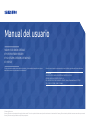 1
1
-
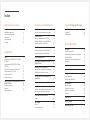 2
2
-
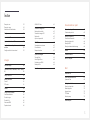 3
3
-
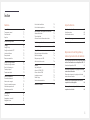 4
4
-
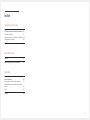 5
5
-
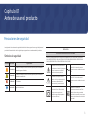 6
6
-
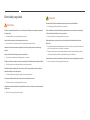 7
7
-
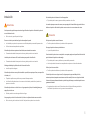 8
8
-
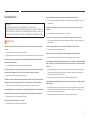 9
9
-
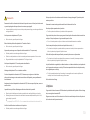 10
10
-
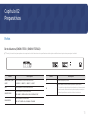 11
11
-
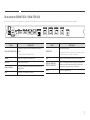 12
12
-
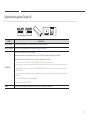 13
13
-
 14
14
-
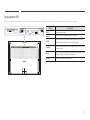 15
15
-
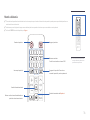 16
16
-
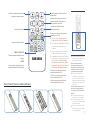 17
17
-
 18
18
-
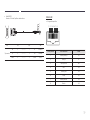 19
19
-
 20
20
-
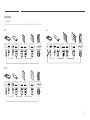 21
21
-
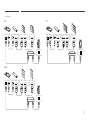 22
22
-
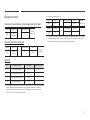 23
23
-
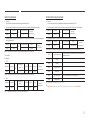 24
24
-
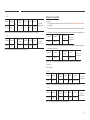 25
25
-
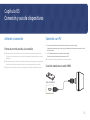 26
26
-
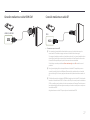 27
27
-
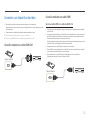 28
28
-
 29
29
-
 30
30
-
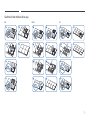 31
31
-
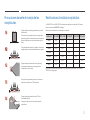 32
32
-
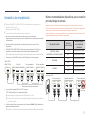 33
33
-
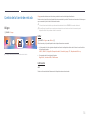 34
34
-
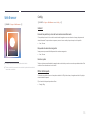 35
35
-
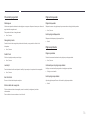 36
36
-
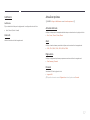 37
37
-
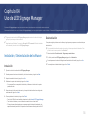 38
38
-
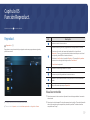 39
39
-
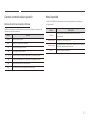 40
40
-
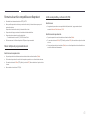 41
41
-
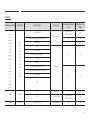 42
42
-
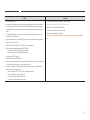 43
43
-
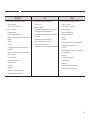 44
44
-
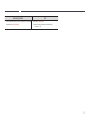 45
45
-
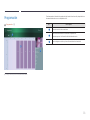 46
46
-
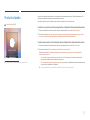 47
47
-
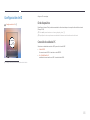 48
48
-
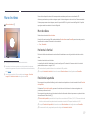 49
49
-
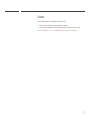 50
50
-
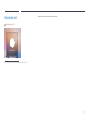 51
51
-
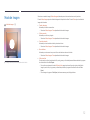 52
52
-
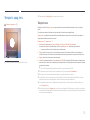 53
53
-
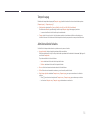 54
54
-
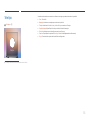 55
55
-
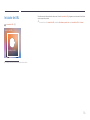 56
56
-
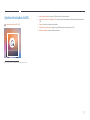 57
57
-
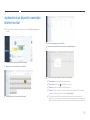 58
58
-
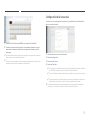 59
59
-
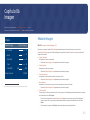 60
60
-
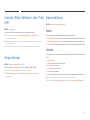 61
61
-
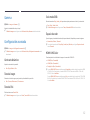 62
62
-
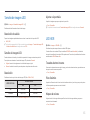 63
63
-
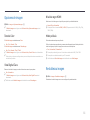 64
64
-
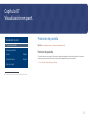 65
65
-
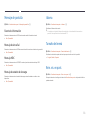 66
66
-
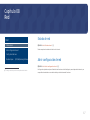 67
67
-
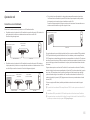 68
68
-
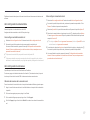 69
69
-
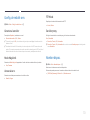 70
70
-
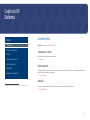 71
71
-
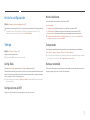 72
72
-
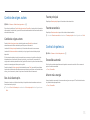 73
73
-
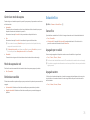 74
74
-
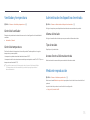 75
75
-
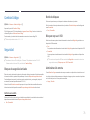 76
76
-
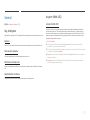 77
77
-
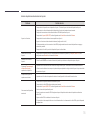 78
78
-
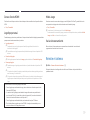 79
79
-
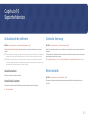 80
80
-
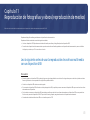 81
81
-
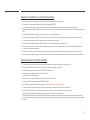 82
82
-
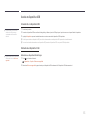 83
83
-
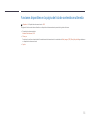 84
84
-
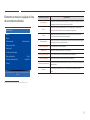 85
85
-
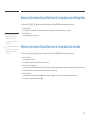 86
86
-
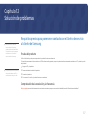 87
87
-
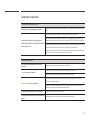 88
88
-
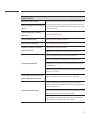 89
89
-
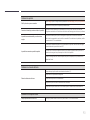 90
90
-
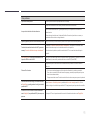 91
91
-
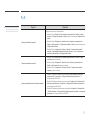 92
92
-
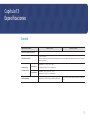 93
93
-
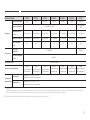 94
94
-
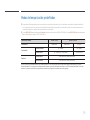 95
95
-
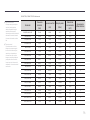 96
96
-
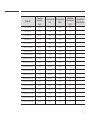 97
97
-
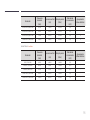 98
98
-
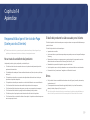 99
99
-
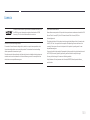 100
100
Samsung IF015H Manual de usuario
- Categoría
- Televisores
- Tipo
- Manual de usuario
- Este manual también es adecuado para
Artículos relacionados
-
Samsung IF012J Manual de usuario
-
Samsung SNOW-1703ULD Manual de usuario
-
Samsung SNOW-1703ULD Manual de usuario
-
Samsung IF012J Manual de usuario
-
Samsung SNOW-1703ULD Manual de usuario
-
Samsung SNOW-RAF Manual de usuario
-
Samsung SBB-SSN Manual de usuario
-
Samsung SBB-SSN Manual de usuario
-
Samsung SBB-SS08E Manual de usuario
-
Samsung SNOW-1810U Manual de usuario